ユーザーズガイド DENON AVC-3310
Lastmanualsはユーザー主導型のハードウエア及びソフトウエアのマニュアル(ユーザーガイド・マニュアル・クイックスタート・技術情報など)を共有・保存・検索サービスを提供します。 製品を購入する前に必ずユーザーガイドを読みましょう!!!
もしこの書類があなたがお探しの取扱説明書・マニュアル・機能説明・回路図の場合は、今すぐダウンロード。Lastmanualsでは手軽に早くDENON AVC-3310のユーザマニュアルを入手できます。 DENON AVC-3310のユーザーガイドがあなたのお役に立てばと思っています。
DENON AVC-3310のユーザーガイドをLastmanualsがお手伝いします。

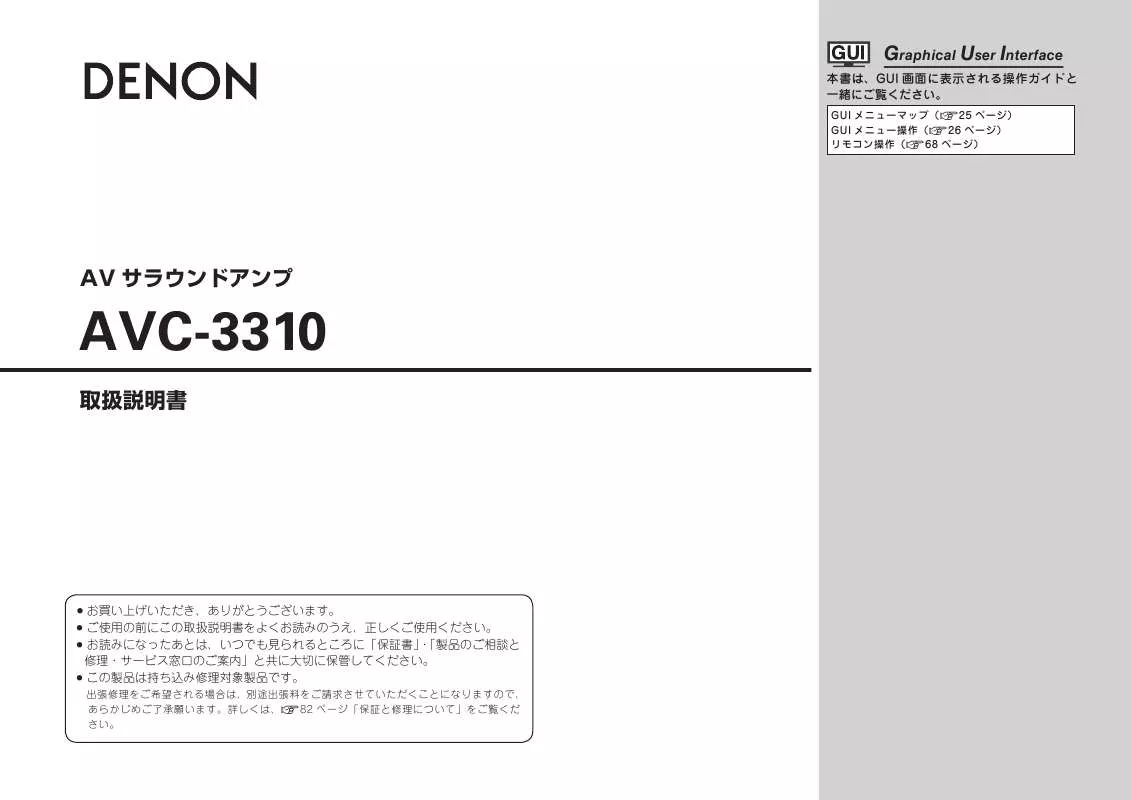
この製品に関連したマニュアルもダウンロードできます。
 DENON AVC-3310 PZBGABVKCH (702 ko)
DENON AVC-3310 PZBGABVKCH (702 ko)
 DENON AVC-3310 CONTROL PROTOCOL (557 ko)
DENON AVC-3310 CONTROL PROTOCOL (557 ko)
 DENON AVC-3310 REMOTE CODE LIST (3275 ko)
DENON AVC-3310 REMOTE CODE LIST (3275 ko)
マニュアル抽象的: マニュアル DENON AVC-3310
詳しい操作方法はユーザーガイドに記載されています。
[. . . ] BACK/AMP ASSIGN スピーカー端子から出力する信号を切り替えることができます(v34 ページ“Amp Assign” ) 。
“Amp Assign” SURR. BACK / モード AMP ASSIGN 端子に (v34 ページ ) 接続するスピーカー スピーカー設置例 (再生チャンネル数) “Amp Assign” SURR. BACK / モード AMP ASSIGN 端子に (v34 ページ ) 接続するスピーカー L チャンネル: サラウンドバック スピーカー(2 台)
(7. 1)
スピーカー設置例 (再生チャンネル数)
メインゾーン
(お買い上げ時の 設定)
Normal
ZONE2/3MONO
ゾーン 2 スピーカー R チャンネル: ゾーン 3 スピーカー
(5. 1)
ゾーン 2 または ゾーン 3
(1)
サラウンドバック スピーカー(1 台) ※ サラウンドバックス ピーカー端子の“L”に 接続してください。 ※ “Surround Back” (v35 ページ)を “1spkr”に設定してく ださい。 スピーカーは、接続しま せん。
Normal
(6. 1)
Front A Bi-Amp または Front B Bi-Amp
フロント A または フロント B スピーカー ※ 接続のしかたは、 「バイアンプ接続につ いて」 (v15 ページ) をご覧ください。
(5. 1)
Normal
※ “Surround Back” (v35 ページ)を “None”に設定してく ださい。 メインゾーン
Front Height
(5. 1)
フロントハイト スピーカー
(7. 1)
ゾーン 2
ZONE2
ゾーン 2 スピーカー
(5. 1)
(2)
メインゾーン
ゾーン 3
ZONE3
ゾーン 3 スピーカー
(5. 1)
(2)
14
スピーカーを接続する
フロント スピーカー A センター スピーカー サラウンド スピーカー サブウーハー
アンプ内蔵 サブウーハー
(L) (R)
スピーカーケーブルを接続する
フロント スピーカー B
(L)
(R)
(L)
(R)
w
q w
q
w
q
w
qw
q
w
*/
q w
q
本機と接続するスピーカーの左チャンネル (L) 、右チャンネル(R) 、+(赤) 、-(黒) この接続では、低域ユニットと高域ユニット をよく確認して、同じ極性を接続してくださ の間の信号の干渉がなくなり、より高音質な 再生をお楽しみいただくことができます。 い。 “Amp Assign” の 設 定(v34 ペ ー ジ ) が“Front A Bi-Amp” ま た は“Front B スピーカーケーブル先 Bi-Amp”のとき、次のように接続してくだ 端の被覆を10mm程度 さい。 (イラストは、フロントスピーカー A はがし、芯線をしっか の接続例です。) りよじるか、端末処理
バイアンプ接続について
ご使用になる前に
1 2
接続
をおこなう。
設定
スピーカー端子を左に 回してゆるめる。
フロントスピーカー A
q
w
q
w
再生
3 スピーカーケーブルの 芯線をスピーカー端子
の根元に差し込む。
(L)
(R)
本機
マルチゾーン
4 スピーカー端子を右に 回してしめる。
n バナナプラグをご使用になる場合
スピーカー端子を 右に回してしめてから、 バナナプラグを 差し込む。
“Front A Bi-Amp” および “Front B Bi-Amp” モー ドのときは、フロントスピーカー端子とアンプア サイン(SURR. BACK/AMP ASSIGN)端子から 同じ信号を出力します。
リモコン操作 その他の情報
SURR. [. . . ] Back Rz / Front Height L / Front Height R:スピーカーを選びます。 “Speaker Configuration” ⇨ “Surround Back” の設定 (v35 ペー z: ジ)が“1spkr”のときは、 “S. Back”を表示します。 • 0. 00m ~ 18. 00m / 0. 0ft ~ 60. 0ft:距離を設定します。
マルチゾーン リモコン操作 その他の情報 故障かな?と思ったら
• “Speaker Configuration”(v34 ページ)で“None”に設定したス ピーカーは表示されません。 4 “Amp Assign” (v34 ペ ー ジ ) お よ び“Speaker Configuration” (v34 ページ)の設定により、選択できるスピーカーが異なります。 • お買い上げ時の設定: Front / Center / Subwoofer / Front Height : 3. 6 メートル (12 フィート) Surround / Surround Back:3. 0 メートル(10 フィート) • 各スピーカーに設定した距離の差は、6. 00 メートル(20. 0 フィート) 以下になるように設定してください。
保証と修理 主な仕様
次のページへ リモコンの操作ボタン : メニューを表示する メニューを解除する カーソルを移動する : (上/下/左/右) : 設定を確定する : ひとつ前のメニューに戻る
35
詳細な設定をする(Manual Setup)
ご使用になる前に 接続 設定 再生 マルチゾーン リモコン操作 その他の情報 故障かな?と思ったら 保証と修理 主な仕様
設定項目
Distance (つづき)
設定内容
Default:設定された内容をお買い上げ時の設定に戻します。 • Yes:設定をお買い上げ時の設定に戻します。 • No:設定をお買い上げ時の設定に戻しません。 “Default” を選んで ENTER を押すと、 “Default Setting?” というメッ セージが表示されますので、 “Yes”または“No”を選び、ENTER を押してください。
設定項目
Crossover Frequency (つづき)
4
設定内容
“Speaker Configuration”⇨“Subwoofer”の設定(v34 ページ) が“Yes” 、またはいずれかのスピーカーが“Small”に設定されてい るときに設定できます。 • クロスオーバー周波数は、通常“80Hz”に設定してください。ただし、 小型スピーカーをご使用になる場合は、より高い周波数に設定するこ とをおすすめします。 4 “Small”に設定されているスピーカーからは、クロスオーバー周波数 以下の音声をカットして出力します。カットした低音域は、サブウー ハーまたはフロントスピーカーから出力します。 4 “Advanced” “Subwoofer Mode” (v35 ペ ー ジ ) の 設 定 に よ り、 のときに設定できるスピーカーが異なります。 • “LFE”の場合は、 “Speaker Configuration”で“Small”に設定さ れているスピーカーの設定ができます。 “Large”に設定されている スピーカーのときは、 “Full Band”が表示され、設定できません。 • “LFE+Main”の場合は、スピーカーの大きさに関係なく設定ができ ます。
Channel Level Test Tone Start:テストトーンを出力します。 各スピーカーから出力され • Front L / Front Height L / Center / Front Height R / る テ ス ト ト ー ン の 音 量 が Front R / Surround R / S. Back Lz / 同じになるように設定しま Surround L / Subwoofer:スピーカーを選びます。 す。 z : “Speaker Configuration” ⇨ “Surround Back” の設定 (v35 ペー ジ)が“1spkr”のときは、 “S. Back”を表示します。 • –12. 0dB ~ 12. 0dB(0. 0dB) :音量を調節します。
• “Speaker Configuration” の 設 定(v34 ペ ー ジ ) で、 “None” に 設定されているスピーカーは表示しません。 • サブウーハーの音量が“–12dB”のときに o を押すと、 “Subwoofer” の設定は“OFF”になります。 • 本 体 の PHONES 端 子 に ヘ ッ ド ホ ン が 挿 入 さ れ て い る 場 合 は、 “Channnel Level”を表示しません。 • リモコンの CHANNEL LEVEL を押しても設定できます(v64 ページ 「チャンネルレベルを調節する」 ) 。 Default:設定された内容をお買い上げ時の設定に戻します。 • Yes:設定をお買い上げ時の設定に戻します。 • No:設定をお買い上げ時の設定に戻しません。 “Default” を選んで ENTER を押すと、 “Default Setting?” というメッ セージが表示されますので、 “Yes”または“No”を選び、ENTER を押してください。 Crossover Frequency 各チャンネルからサブウー ハーに出力する低音域信号 の上限の周波数を設定しま す。クロスオーバー周波数 は、スピーカーの低音域の 再生能力に合わせて設定し てください。 40Hz / 60Hz / 80Hz / 90Hz / 100Hz / 110Hz / 120Hz / 150Hz / 200Hz / 250Hz:クロスオーバー周波数を設定します。 Advanced:スピーカーごとにクロスオーバー周波数を設定します。 • Front / Center / Surround / Surround Back / Front Height:スピーカーを選びます。 • 40Hz / 60Hz / 80Hz / 90Hz / 100Hz / 110Hz / 120Hz / 150Hz / 200Hz / 250Hz:クロスオーバー周波数を設定します。
Front Speaker Setup etting:フロントスピーカーの設定方法を選びます。 S サラウンドモードごとに使 4 Normal:<FRONT SPEAKERS> を使用して、フロントスピーカーの 用するフロントスピーカー 設定をします。 4 を設定します。 Custom:再生モードごとに使用するフロントスピーカーをあらかじ め設定します。 2CH DIRECT/STEREO:ダイレクト再生、ステレオ再生およびピュ アダイレクト再生(2 チャンネル)時に使用するフロントスピーカーを あらかじめ設定します。 4 A:フロントスピーカー A を使用します。 4 B:フロントスピーカー B を使用します。 4 A+B:フロントスピーカー A と B の両方を使用します。 MULTI CH:ダイレクト再生、ステレオ再生およびピュアダイレクト 再生(2 チャンネル)以外の再生モード時に使用するフロントスピーカー をあらかじめ設定します。 4 A:フロントスピーカー A を使用します。 4 B:フロントスピーカー B を使用します。 4 A+B:フロントスピーカー A と B の両方を使用します。
NOTE
• “Custom”に設定したときは、<FRONT SPEAKERS> での操作はでき ません。 • “Quick Select”に記憶しているフロントスピーカーの設定を優先しま す。
36
リモコンの操作ボタン
: メニューを表示する メニューを解除する
カーソルを移動する : (上/下/左/右)
: 設定を確定する
: ひとつ前のメニューに戻る
詳細な設定をする(Manual Setup)
ご使用になる前に
HDMIの設定をする(HDMI Setup)
お買い上げ時の設定は、下線が付いている項目です。
設定項目
Standby Source スタンバイ時に HDMI 信号 を入力する HDMI 端子を設 定します。
設定内容
Last:電源がオンのときに、最後に使用していた入力ソースのままスタ ンバイします。 HDMI1 / HDMI2 / HDMI3 / HDMI4 / HDMI5:それぞれの入力 端子が割り当てられている入力ソースでスタンバイします。 “HDMI Control”の設定が“ON”のときに設定できます。
HDMIの映像や音声出力に関する設定をします。 設定項目 設定内容
Normal:RGB の映像方式(16(黒)~ 235(白) )で出力します。 RGB Range )で出力します。 HDMI 端子から出力する映 Enhanced:RGB の映像方式(0(黒)~ 255(白) 像信号の方式を設定します。 DVI 端子付きのテレビを使用時に有効です。 ON:補正します。 Auto Lip Sync 出力する音声と映像の時間 OFF:補正しません。 のずれを自動的に補正しま す。 AMP:本機に接続されたスピーカーで再生します。 Audio Out HDMI の音声の出力先を設 TV:本機に接続されたテレビで再生します。 定します。 HDMI コントロール機能がはたらいているときは、本機に接続され たテレビの音声設定を優先します(v63 ページ「HDMI コントロー ル機能」 ) 。 ON:HDMI コントロール機能を使用します。 HDMI Control 外部機器を本機で操作した OFF:HDMI コントロール機能を使用しません。 り、外部機器から本機を操 作したりします。 • 接続された機器の設定方法は、各機器の取扱説明書をご覧ください。 ご注意 • HDMI コントロール機能については、 「HDMI コントロール機能」 (v63 HDMI コントロール機能は、 ページ)をご覧ください。 HDMI コントロール機能対 応のテレビが動作の制御を ご注意 お こ な い ま す。HDMI コ ン • 本設定を“ON”に設定している場合は、スタンバイ時の待機電力を多 トロールをおこなうときは、 く消費します。 必ずテレビを接続してくだ • 長期間本機を使用しない場合は、本体の電源スイッチ(hON jOFF) さい。 を押して電源を切る(jOFF)ことをおすすめします。 • “HDMI Control”の設定を変更した場合は、変更後必ず接続機器の電 源を切り、電源を入れ直してください。 • 本 機の電源を切ると、HDMI コントロール機能は動作しません。電源 を入れるか、スタンバイ状態にしてください。 • “HDMI Control” を“ON” に 設 定 す る と、 常 に AC ア ウ ト レ ッ ト (UNSWITCHED)より電源が供給されます。
接続
Power Off Control ON:連動させます。 本機と外部機器の電源オフ OFF:連動させません。 を連動します。 • “HDMI Control”の設定が“ON”のときに設定できます。 • 接続された機器の設定方法は、各機器の取扱説明書をご覧ください。 • HDMI コントロール機能については、 「HDMI コントロール機能」 (v63 ページ)をご覧ください。
設定 再生
音声の設定をする(Audio Setup)
お買い上げ時の設定は、下線が付いている項目です。
マルチゾーン
音声の再生に関する設定をします。 設定項目 設定内容
EXT. IN SW Level +15dB:推奨レベルです。 外部入力端子(EXT. IN)か +10dB / +5dB / 0dB:ご使用になるプレーヤーに合わせて設定しま ら入力されたサブウーハー す。 信号の再生レベルを設定し ます。 2ch Direct/Stereo Setting:2 チャンネルのダイレクト再生またはステレオ再生時に使用 2 チャンネルモードで再生 するスピーカーの設定方法を選びます。 するときのスピーカーの各 • Basic: “Speaker Configuration” (v34 ページ)の設定内容を適 種設定をします。 用します。 • Custom:2 チャンネル専用の設定をします。 Front:フロントスピーカーの大きさを設定します。 • Large:低音域を十分に再生できる大型スピーカーを使用します。 • Small:低音域の再生能力が十分でない小型スピーカーを使用します。 “Speaker Configuration”⇨“Subwoofer” (v34 ページ)の設 定が“No”のときは、自動的に“Large”になります。
リモコン操作 その他の情報 故障かな?と思ったら 保証と修理 主な仕様
次のページへ リモコンの操作ボタン : メニューを表示する メニューを解除する カーソルを移動する : (上/下/左/右) : 設定を確定する : ひとつ前のメニューに戻る
37
詳細な設定をする(Manual Setup)
ご使用になる前に 接続 設定 再生 マルチゾーン リモコン操作 その他の情報 故障かな?と思ったら 保証と修理 主な仕様
設定項目
2ch Direct/Stereo (つづき)
設定内容
Subwoofer:サブウーハーの有無を設定します。 • Yes:サブウーハーを使用します。 • No:サブウーハーを使用しません。 “Speaker Configuration”⇨“Subwoofer” (v34 ページ)の設 定が“No”のときは、自動的に“No”になります。また、 “Front” の設定が“Small”のときは、自動的に“Yes”になります。 SW Mode:サブウーハーで再生する低音域信号を設定します。 • LFE: “2ch Direct/Stereo”⇨“Front”の設定(v37 ページ ) が “Large”に設定されている場合は、サブウーハーから LFE 信号のみを 出力します。また、 “2ch Direct/Stereo”⇨“Front”の設定が“Small” に設定されている場合は、LFE 信号にフロントチャンネルの低音域信 号を加えて、サブウーハーから出力します。 • LFE+Main:LFE 信号に、フロントチャンネルの低音域信号を
設定項目
Auto Surround Mode 入力信号の種類ごとにサラ ウンドモードの設定を記憶 します。
設定内容
ON:記憶します。入力信号の種類に対して、最後に設定したサラウンド モードで、自動的に再生します。 OFF:記憶しません。入力信号が変化してもサラウンドモードは切り替 わりません。 • オートサラウンドモードは、次の 4 種類の入力信号に対して、最後に 設定したサラウンドモードを記憶します。 q アナログや PCM の 2 チャンネル信号 w ドルビーデジタルや DTS などの 2 チャンネル信号 e ドルビーデジタルや DTS などのマルチチャンネル信号 ドルビーデジタルや DTS 以外のマルチチャンネル信号 (PCM など) r • ピ ュアダイレクト再生中は、入力信号が変化してもサラウンドモード は切り替わりません。
加えて、サブウーハーから出力します。
“2ch Direct/Stereo”⇨“Subwoofer”の設定(v38 ページ)が “Yes”のときに設定できます。 Crossover:各チャンネルからサブウーハーに出力する、低音域信号の 上限の周波数を設定します。 • 40Hz / 60Hz / 80Hz / 90Hz / 100Hz / 110Hz / 120Hz / 150Hz / 200Hz / 250Hz が “Yes” “2ch Direct/Stereo” ⇨ “Subwoofer” の設定 (v38 ページ) のときに設定できます。 • “Front” の設定が “Large” で、 “SW Mode” の設定が “LFE” のときは、 “Full Band”が表示され設定できません。
4
EQ Customize リモコンの MULTEQ を押し たときに、使用しないイコ ライザーが表示されないよ うに設定します。 “Quick Select” で“Not Used”に設定したイコライ ザーを記憶させて呼び出す ことはできません。
Audyssey Byp. L/R”イコライザーを使用 しないときに設定します。 • Used:使用します。 • Not Used:使用しません。 Audyssey™ Auto Setup を実行すると、 “Audyssey Byp. L/R”の 設定ができます。 Audyssey Flat: “Audyssey Flat”イコライザーを使用しないとき に設定します。 • Used:使用します。 • Not Used:使用しません。 Audyssey™ Auto Setup を実行すると、 “Audyssey Flat”の設定 ができます。 Manual: “Manual”イコライザーを使用しないときに設定します。 • Used:使用します。 • Not Used:使用しません。
Distance FL / Distance FR:スピーカーを選びます。 • 0. 00m ~ 18. 00m(3. 60m)/0. 0ft ~ 60. 0ft(12. 0ft) : スピーカーまでの距離を設定します。 フロント左スピーカーとフロント右スピーカーの距離の差は、6. 00 メートル(20. 0 フィート)以下になるように設定してください。 Level FL / Level FR:スピーカーを選びます。 • –12. 0dB ~ +12. 0dB(0. 0dB) :各チャンネルのレベルを調節し ます。
Bilingual Mode Main:主音声のみ出力します。 AAC ソースやドルビーデジ Sub:副音声のみ出力します。 タルソースの二重音声の出 Main/Sub:主音声は左チャンネルから、副音声は右チャンネルから出 力内容を設定します。 力します。 Main+Sub:主音声と副音声がミックスされて出力します。
38
リモコンの操作ボタン
: メニューを表示する メニューを解除する
カーソルを移動する : (上/下/左/右)
: 設定を確定する
: ひとつ前のメニューに戻る
詳細な設定をする(Manual Setup)
ご使用になる前に
マルチゾーンの設定をする(Zone Setup)
お買い上げ時の設定は、下線が付いている項目です。
設定項目
Volume Limit 音量の上限を設定します。
設定内容
OFF:設定しません。 –20dB(61)/ –10dB(71)/ 0dB(81) マルチゾーンの “Volume Level” の設定 (v39 ページ) が “Variable” のときに設定できます。
マルチゾーン(ゾーン 2、ゾーン 3)で再生する音声の設定をします。 設定項目
Bass –10dB ~ +10dB(0dB) 低音のトーンを調節します。 Treble –10dB ~ +10dB(0dB) 高音のトーンを調節します。 HPF OFF:低域成分をカットしません。 低音が歪んで聞こえるとき ON:低域成分をカットして出力します。 に、低域成分をカットして 出力します。 Level Lch –12dB ~ 12dB(0dB) 左チャンネルの出力レベル “Level Lch”は、 “Channel”の設定(v39 ページ)が“Stereo” を調節します。 のときに設定できます。 Level Rch –12dB ~ 12dB(0dB) 右チャンネルの出力レベル “Level Rch”は、 “Channel”の設定(v39 ページ)が“Stereo” を調節します。 のときに設定できます。 Channel Stereo:ステレオ信号を出力します。 マルチゾーンから出力する Mono:モノラル信号を出力します。 信号を設定します。 “Amp Assign” (v34 ページ)を“ZONE2/3-MONO”に設定す ると、 “Channel”の設定は自動的に“Mono”になります。 Volume Display Relative:- - -dB(最小) 、-80dB ~ 18dB の範囲で表示します。 音量の表示方法を設定しま Absolute:0(最小)~ 99 の範囲で表示します。 す。 “Volume Display”を設定すると、 “Volume Level” 、 “Volume Limit” や“Power On Level”の表示方法も切り替わります。 4 “Volume Display”の設定は、すべてのゾーンに対して適用します。
4
設定内容
接続
Power On Level Last:記憶している音量になります。 電源を入れた時の音量を設 – – –(0) :常に電源を入れたときは消音状態になります。 定します。 –80dB ~ 18dB(1 ~ 99) :設定した音量になります。 マルチゾーンの “Volume Level” の設定 (v39 ページ) が “Variable” のときに設定できます。 Mute Level Full:消音状態になります。 ミューティング時の音量の –40dB:現在の音量から 40dB 下げて再生します。 減衰量を設定します。 –20dB:現在の音量から 20dB 下げて再生します。
設定 再生 マルチゾーン リモコン操作 その他の情報 故障かな?と思ったら
Volume Level Variable:本機やリモコンで音量の調節ができます。 音量出力レベルを設定しま –40dB(41) :音量は常に –40dB になります。外部のアンプで音量を す。 調節する場合に設定します。 0dB(81) :音量は常に 0dB になります。外部のアンプで音量を調節 する場合に設定します。 “Amp Assign”の設定(v34 ページ)が“ZONE2” 、 “ZONE3” または“ZONE2/3-MONO”のとき、 “Volume Level”は“Variable” になります。
保証と修理 主な仕様
リモコンの操作ボタン
: メニューを表示する メニューを解除する
カーソルを移動する : (上/下/左/右)
: 設定を確定する
: ひとつ前のメニューに戻る
39
詳細な設定をする(Manual Setup)
ご使用になる前に 接続 設定 再生 マルチゾーン リモコン操作 その他の情報 故障かな?と思ったら 保証と修理 主な仕様
OPTION
その他の設定をする(Option Setup)
お買い上げ時の設定は、下線が付いている項目です。
設定項目
GUI (つづき)
設定内容
Wall Paper:再生停止中などに背景に表示する壁紙を設定します。 • Picture:背景をピクチャー画面(DENON ロゴ)にします。 • Black:背景を黒色にします。 Format:ご使用になるテレビに合わせて出力する映像信号方式を設定 します。 • NTSC:NTSC 方式で出力します。 • PAL:PAL 方式で出力します。 “Format”は、以下の操作でも設定できます。このとき、GUI 画面 は表示されません。 1. 本体の AUDIO DELAY と RETURN を 3 秒以上長押しする。 ディスプレイに“Video Format”を表示します。 2. o p を押して映像信号方式を設定する。 3. MENU または RETURN を押して、 本体の ENTER、 設定を終了する。
設定項目
設定内容
Volume Control Volume Display:音量の表示方法を設定します。 Relative:- - -dB(最小) 、–80dB ~ 18dB の範囲で表示します。 メインゾーンの音量に関す • • Absolute:0(最小)~ 99 の範囲で表示します。 る設定をします。 • “Volume Display” を 設 定 す る と、 “Volume Limit” や“Power On Level”の表示方法も切り替わります。 4 “Volume Display”の設定は、すべてのゾーンに対して適用します。 Volume Limit:音量の上限を設定します。 • OFF:設定しません。 • –20dB(61)/ –10dB(71)/ 0dB(81) Power On Level:電源を入れたときの音量を設定します。 • Last:記憶している音量になります。 • – – –(0) :常に電源を入れたときは消音状態になります。 • –80dB ~ 18dB(1 ~ 99) :設定した音量になります。 Mute Level:ミューティング時の音量の減衰量を設定します。 • Full:消音状態になります。 • –40dB:現在の音量から 40dB 下げて再生します。 • –20dB:現在の音量から 20dB 下げて再生します。 Source Delete PHONO / CD / DVD / HDP / TV / SAT/CBL / VCR / DVR / 使用しない入力ソースを表 V. AUX / TUNER : 使用しない入力ソースを選びます。 示しないように設定します。 4 ON:使用します。 4 Delete:使用しません。
ご注意
接続されたテレビの映像方式と異なる方式に設定すると、映像は正しく 表示されません。 Text:サラウンドモードや入力モードなどの切り替え操作時にモード名 を表示します。 • ON:表示します。 • OFF:表示しません。 Master Volume:主音量調節時に主音量レベルを表示します。 • Bottom:画面下に表示します。 • Top:画面上に表示します。 • OFF:表示しません。 主音量表示が映画の字幕に重なって見づらい場合は、 “Top”に設定 してください。 iPod : 入力ソースが “iPod” のときに、 iPod 画面の表示時間を設定します。 • Always:常に表示します。 • 30s:30 秒間表示します。 • 10s:10 秒間表示します。 • OFF:表示しません。
ご注意
• 選択中の入力ソースの設定はできません。 • SOURCE “Delete”に設定された入力ソースは、本体またはリモコンの SELECT を操作しても選択できません。 GUI Screensaver:スクリーンセーバーの表示を設定します。 ON:GUI メ ニ ュ ー の 表 示 中 や iPod 再 生 画 面 を 表 示 中 に、 約 3 分 GUI の表示に関する設定を • 間何も操作しない状態が続くと、スクリーンセーバーが動作します。 します。 uio p を押すと、スクリーンセーバーを解除し、前の画面を表示 します。 • OFF:使用しません。
40
リモコンの操作ボタン
: メニューを表示する メニューを解除する
カーソルを移動する : (上/下/左/右)
: 設定を確定する
: ひとつ前のメニューに戻る
詳細な設定をする(Manual Setup)
ご使用になる前に
設定項目
設定内容
設定項目
設定内容
Quick Select Name 1. ui を 押 し て 変 更 し た い ク イ ッ ク セ レ ク ト 名 を 選 び、p ま た は “Quick Select”の表示名を ENTER を押す。 お好みの名前に変更します。 2. o p を押して変更したい文字にカーソルを合わせる。 3. ui を押して文字を変更し、ENTER を押す。 • 16 文字まで入力できます。 • 文字を入力中にリモコンの SEARCH を押すと、文字の種類を切り替え ることができます。 • 入力できる文字の種類は次のとおりです。 【英大文字】 ABCDEFGHIJKLMNOPQRSTUVWXYZ 【英小文字】 abcdefghijklmnopqrstuvwxyz 【記号】 !“#$%&’()*+, -. /:;<=>?@[\]ˆ_`{|}˜ 【数字】 0123456789(空白) 4. 手順 1 ~ 3 をくり返し、表示名を変更する。 1. ui を押して変更したいゾーン名 Zone Rename (メインゾーン、 ゾーン 2 またはゾー ン 3)を選び、p または ENTER を押す。 各ゾーンの表示名をお好み 2. o p を押して変更したい文字にカーソルを合わせる。 の名前に変更します。 3. ui を押して文字を変更し、ENTER を押す。 • 10 文字まで入力できます。 • 文字を入力中にリモコンの SEARCH を押すと、文字の種類を切り替え ることができます。 • 入力できる文字の種類は次のとおりです。 【英大文字】 ABCDEFGHIJKLMNOPQRSTUVWXYZ 【英小文字】 abcdefghijklmnopqrstuvwxyz 【記号】 !“#$%&’()*+, -. /:;<=>?@[\]ˆ_`{|}˜ 【数字】 0123456789(空白) 4. 手順 1 ~ 3 をくり返し、表示名を変更する。
Trigger Out 1 n ゾーン(MAIN ZONE / ZONE2 / ZONE3)に対して設 入力ソースやサラウンド 定するとき モードなどに対して、トリ “ON”に設定されたゾーンの電源に連動して、トリガーアウトが動作 ガーアウト 1 を動作させる します。 条件を選びます。 入力ソースに対して設定するとき トリガーアウトについては、 n “ON”に設定された入力ソースが選ばれたときに、トリガーアウトが 「トリガー出力端子」 (v23 動作します。 ページ)をご覧ください。 「ゾーンに対して設定するとき」で“ON”に設定されたゾーンに Trigger Out 2 対して有効です。 “Trigger Out 1”と同様に、 トリガーアウト 2 を動作さ n サラウンドモードに対して設定するとき せる条件を選びます。 “ON”に設定されたサラウンドモードが選ばれたときに、トリガーア ウトが動作します。 「ゾーンに対して設定するとき」で“MAIN ZONE”が“ON” 、 「入 力ソースに対して設定するとき」で“ON”に設定されている入力 ソースが選ばれているときに有効です。 • ON:出力の条件にします。 • – – –:条件にしません。 “Default” を選んで ENTER を押すと、 “Default Setting?” というメッ セージが表示されますので、 “Yes”または“No”を選び、ENTER を押してください。 Remote ID 1/2/3/4 本 機 の リ モ コ ン で、 他 の 付 属のリモコン(RC-1118)をご使用になる場合は、リモコン ID DENON 製 AV ア ン プ が 動 を“1” (お買い上げ時の設定)に設定してください。別売りのリモ 作してしまうときに設定し コン (RC-7000CI など) を使用して、 リモコン ID を設定したときは、 ます。ご使用になるリモコ 本機とリモコンのリモコン ID を合わせてください。 ンと本機のリモコン ID を合 わせてください。 232C Port Serial Control:外部コントローラーを使用します。 RS-232C 端子に外部コント 2Way Remote:双方向リモコンを使用します。 ローラーまたは双方向リモ DENON 製双方向リモコン(RC-700CI や RC-7001RCI、別売り) コンを接続して使用すると をご使用になる場合は、 “2Way Remote”に設定してください。 きに設定します。
接続 設定 再生 マルチゾーン リモコン操作 その他の情報 故障かな?と思ったら
ご注意
“232C Port”を“2Way Remote”に設定している場合、RS-232C 端 子を外部コントローラー用として使用できません。 Dimmer Bright:通常の明るさです。 本体のディスプレイ表示の Dim:薄暗くします。 明るさを調節します。 Dark:暗くします。 OFF:ディスプレイを消灯します。 次のページへ リモコンの操作ボタン : メニューを表示する メニューを解除する カーソルを移動する : (上/下/左/右) : 設定を確定する : ひとつ前のメニューに戻る
保証と修理 主な仕様
41
詳細な設定をする(Manual Setup)
設定項目
設定内容
入力の設定をする(Input Setup)
各メニューの選択 / 設定 / 解除については 「GUI メニューの操作のしかた」 (v26 ページ) をご覧ください。
ご使用になる前に 接続 設定 再生 マルチゾーン リモコン操作 その他の情報 故障かな?と思ったら 保証と修理 主な仕様
Setup Lock OFF:設定した内容を保護しません。 設定した内容を変更できな ON:設定した内容を保護します。 いように保護します。 “Setup Lock”を“ON”に設定すると、以下の設定が変更できなくな ります。また、以下の設定に関連するボタンを操作すると、ディスプ レイに“SETUP LOCKED!”を表示します。 · GUI メニュー操作 · Dynamic Volume · RESTORER · Channel level · Audio/Video Adjust · Audio Delay · MultEQ · Input Mode · Dynamic EQ • 設定を解除するときは、 “Setup Lock”を“OFF”に設定してください。
4
現在選択している入力ソースに関する設定をします。 GUIメニュー画面を表示させる前に、リモコンの SOURCE SELECT ボタンで設定をおこなう 入力ソースに切り替えてください。 設定できる項目は選択している入力ソースにより異なります。 設定を変更しなくてもご使用いただけます。必要に応じて設定してください。 「GUIメニューマップ」と操作方法については、25、26ページをご覧ください。
n “Input Setup”でできること 入力端子の割り当てを変更する(Input Assign)v43ページ 映像の設定をする(Video)v45ページ 入力モードとデコードモードを設定する(Input Mode)v46ページ 入力ソースの表示名を変更する(Rename)v47ページ 入力ソースの再生レベルを補正する(Source Level)v47ページ iPod用コントロールドックの再生モードを設定する(Playback Mode) v47ページ
42
リモコンの操作ボタン
: メニューを表示する メニューを解除する
カーソルを移動する : (上/下/左/右)
: 設定を確定する
: ひとつ前のメニューに戻る
入力の設定をする(Input Setup)
ご使用になる前に
知っておいてほしいこと
本書内の入力ソースの表示について
本書では、各項目で設定できる入力ソース名を次のようにあらわします。
PHONO CD DVD HDP TV SAT/CBL VCR DVR V. AUX TUNER
n “Input Assign”メニューの操作のしかた
1 MENU を押す。
テレビ画面にGUIメニューを表示しま す。
を押して、o p で割り当 4 ENTER てたい入力端子を選ぶ。
ご注意
“Source Delete” (v40 ページ)で“Delete”に設定した入力ソースは選択できません。
ui を押して“Input Setup”を 選び、ENTER または p を押す。
接続 設定
入力端子の割り当てを変更する(Input Assign)
お買い上げ時の設定は、下線が付いている項目です。
再生
n “Input Assign”メニュー画面の表示例
Assign”を選び、ENTER 2 “Input または p を押す。
“INPUT ASSIGN”画面を表示します。
5 ENTER を押して設定を確定する。
マルチゾーン
q
リモコン操作 その他の情報
w
e
r
t
y
q 初期化ボタン w 入力ソース e HDMI 入力
r デジタルオーディオ入力 t コンポーネントビデオ入力 y iPod 用コントロールドック
故障かな?と思ったら
p を押して、設定したい 3 uio 項目へオレンジのハイライトを移
動させる。
保証と修理 主な仕様
リモコンの操作ボタン
: メニューを表示する メニューを解除する
カーソルを移動する : (上/下/左/右)
: 設定を確定する
: ひとつ前のメニューに戻る
43
入力の設定をする(Input Setup)
ご使用になる前に 接続 設定 再生 マルチゾーン リモコン操作 その他の情報 故障かな?と思ったら 保証と修理 主な仕様
設定項目
設定内容
設定項目
Digital (つづき) 入力ソース お買い上げ 時の設定 入力ソース お買い上げ 時の設定
設定内容
b 各入力ソースのお買い上げ時の設定は、以下のとおりです。 DVD Coax 1 DVR Opt 2 HDP None V. AUX Opt 3 TV Opt 1 TUNER None SAT/CBL Coax 2 CD Coax 3 VCR None
DVD HDP TV SAT/CBL VCR DVR V. AUX の入力ソースに HDMI 入力ソースに割り当てられ 次の HDMI 入力端子を割り当てます。 ている HDMI 入力端子を変 HDMI 1 / HDMI 2 / HDMI 3 / HDMI 4 / HDMI 5 更するときに設定します。 None:選択した入力ソースに HDMI 入力端子を割り当てません。 b 各入力ソースのお買い上げ時の設定は、以下のとおりです。 入力ソース お買い上げ 時の設定 DVD HDMI 1 HDP HDMI 2 TV None SAT/ CBL HDMI 3 VCR None DVR HDMI 4 V. AUX HDMI 5
• HDMI 入力端子を割り当てできない入力ソースには、 “– – –”が表示さ れます。 4 “HDMI”で割り当てた映像信号と“Input Assign”⇨“Digital”で 割り当てた音声信号を組み合わせて再生する場合は、 “Input Mode” (v46 ページ)を“Digital”に設定してください。 • 本機とテレビを HDMI ケーブルで接続したとき、テレビが HDMI 音声 の再生に対応していない場合は、映像信号のみをテレビに出力します。 • アナログ端子、デジタル端子および外部入力(EXT. IN)端子から入力 された音声信号は、テレビには出力されません。 • iPod 用コントロールドックをご使用の入力ソースでは、HDMI 入力端 子を割り当てていても無効になります。 • “HDMI Control”を“ON”に設定している場合、 “TV”に HDMI を 割り当てることはできません。 DVD HDP TV SAT/CBL VCR DVR V. AUX TUNER Digital 入力ソースに割り当てられ の入力ソースに次のデジタル音声入力端子を割り当てます。 ているデジタル入力端子を Coax 1(同軸デジタル入力端子)/ Coax 2 / Coax 3 / 変更するときに設定します。 Opt 1(光デジタル入力端子)/ Opt 2 / Opt 3 CD
iPod 用コントロールドックをご使用の入力ソースでは、デジタル入 力端子を割り当てていても無効になります。 DVD HDP TV SAT/CBL VCR DVR V. AUX の入力ソースに次 Component 入力ソースに割り当てられ のコンポーネントビデオ(D)入力端子を割り当てます。 ているコンポーネントビデ 1D/RCA(コンポーネントビデオ(D)1 入力端子)/ オ(D)入力端子を変更する 2-RCA(コンポーネントビデオ 2 入力端子)/ ときに設定します。 3D/RCA(コンポーネントビデオ(D)3 入力端子) None:選択した入力ソースにコンポーネントビデオ(D)入力端子を 割り当てません。 b 各入力ソースのお買い上げ時の設定は、以下のとおりです。 入力ソース お買い上げ 時の設定 DVD 1D/ RCA HDP 2-RCA TV None SAT/ CBL None VCR None DVR 3D/ RCA V. AUX None
None:選択した入力ソースにデジタル入力端子を割り当てません。
• コンポーネントビデオ(D)入力端子を割り当てできない入力ソースに は、 “– – –”が表示されます。 • iPod 用コントロールドックをご使用の入力ソースでは、コンポーネン トビデオ(D)入力端子を割り当てていても無効になります。
44
リモコンの操作ボタン
: メニューを表示する メニューを解除する
カーソルを移動する : (上/下/左/右)
: 設定を確定する
: ひとつ前のメニューに戻る
入力の設定をする(Input Setup)
ご使用になる前に
設定項目
設定内容
iPod dock DVD HDP TV SAT/CBL VCR DVR V. AUX TUNER CD iPod 用コントロールドック の入力ソースに iPod 用コントロールドックを割り当てます。 の割り当てを変更します。 Assign:選択した入力ソースに、iPod 用コントロールドックの入力を 割り当てます。 None:選択した入力ソースに、iPod 用コントロールドックの入力を割 り当てません。 • お買い上げ時の設定は“VCR”です。 • 本機に iPod 用コントロールドックを接続していないときは、 “iPod dock”の割り当ては無効になり、通常の入力ソースとしてお使いいた だけます。 • 映像ファイルを再生する場合は、S ビデオ端子のある入力ソースに割り 当ててください。 Default Yes:設定をお買い上げ時の設定に戻します。 設定された内容をお買い上 No:設定をお買い上げ時の設定に戻しません。 げ時の設定に戻します。 “Default” を選んで ENTER を押すと、 “Default Setting?” というメッ セージが表示されますので、 “Yes”または“No”を選び、ENTER を押してください。
映像の設定をする(Video)
お買い上げ時の設定は、下線が付いている項目です。
設定項目
設定内容
接続
Video Select Source:入力ソースの映像と音声を再生します。 映 像 入 力 を お 好 み の 入 力 DVD / HDP / TV / SAT/CBL / VCR / DVR / V. AUX:見たい映 ソースに切り替えます。 像の入力ソースを選びます。入力ソースごとに設定できます。 本体またはリモコンの VIDEO SELECT を押しても設定できます。 • リモコンで操作する場合 見たい映像が表示されるまで VIDEO SELECT を押す。 解除するときは、VIDEO SELECT を押して“Source”を選ぶ。 • 本体で操作する場合 VIDEO SELECT を押した後、見たい映像が表示されるまで SOURCE SELECT を回す。 解除するときは、VIDEO SELECT を押した後に SOURCE SELECT を回 して、 “Source”を選ぶ。
設定 再生 マルチゾーン
ご注意
• HDMI 入力信号は選べません。 • HDMI 信号には、ビデオセレクト機能ははたらきません。 4 “Source Delete” (v40 ページ)で“Delete”に設定した入力ソー スは選べません。 Video Convert 入力された映像信号を、接 続されたテレビに合わ せ て 自 動 的 に 変 換 し ま す (v12 ページ「入力された 映像信号を変換して出力す る(ビデオコンバージョン 機能 )」 ) 。 入力ソースが DVD HDP ときに設定できます。 TV SAT/CBL VCR DVR V. AUX の
リモコン操作 その他の情報
ON:入力された映像信号を変換します。 OFF:入力された映像信号を変換しません。 • ゲーム機などの非標準ビデオ信号を入力した場合、ビデオコンバー ジョン機能が動作しない場合があります。このような場合は、 “Video Convert”を“OFF”に設定してください。 4 “Video Convert”を“OFF”に設定すると、ビデオコンバージョン機 能ははたらきませんので、本機とテレビの接続に同じ種類の映像ケー ブルを使用してください。
故障かな?と思ったら 保証と修理 主な仕様
次のページへ リモコンの操作ボタン : メニューを表示する メニューを解除する カーソルを移動する : (上/下/左/右) : 設定を確定する : ひとつ前のメニューに戻る
45
入力の設定をする(Input Setup)
ご使用になる前に 接続 設定 再生 マルチゾーン リモコン操作 その他の情報 故障かな?と思ったら 保証と修理 主な仕様
設定項目
設定内容
設定項目
設定内容
DVR V. AUX の
i/p Scaler 入力ソースが DVD HDP TV SAT/CBL VCR DVR V. AUX の 入力ソースの解像度を、設 ときに設定できます。 定した解像度に変換します。 Analog:アナログ映像入力信号に対して i/p スケーラー機能を使用し ます。 Analog & HDMI:アナログ映像入力信号と HDMI 入力信号の両方に 対して、i/p スケーラー機能を使用します。 OFF:i/p スケーラー機能を使用しません。 “Video Convert”の設定が“ON”のときに設定できます。 “Analog & HDMI”は、HDMI 入力端子を割り当てている入力ソース に対して設定できます。 • 入力信号が x. v. Color 信号およびコンピューター解像度のときは、効果 がありません。
4 4
Aspect HDP TV SAT/CBL VCR 入力ソースが DVD HDMI 端 子 へ 出 力 す る、 映 ときに設定できます。 像信号のアスペクト比を設 Full:16:9 のアスペクト比で出力します。 定します。 Normal:4:3 のアスペクト比で出力します。
“i/p Scaler”の設定が“OFF”以外のときに設定できます。
入力モードとデコードモードを設定する (Input Mode)
お買い上げ時の設定は、下線が付いている項目です。
Resolution 入力ソースが DVD HDP TV SAT/CBL VCR DVR V. AUX の HDMI 端 子 へ 出 力 す る、 映 ときに設定できます。 像信号の解像度を設定しま Auto:HDMI 出力に接続しているモニターのパネル画素数を自動的に す。 検出し、適切な解像度で出力します。 480p/576p / 1080i / 720p / 1080p / 1080p:24Hz:出力 したい解像度を選びます。 “i/p Scaler”の設定が“OFF”以外のときに設定できます。 “i/p Scaler”の設定が“Analog & HDMI”のときは、アナログ映像 入力信号と HDMI 入力信号の解像度をそれぞれ設定できます。 • 1080p/24Hz の映像をお楽しみいただくときは、1080p/24Hz の映像 信号に対応しているテレビを使用してください。 4 “1080p/24Hz”に設定すると、 フィルムソース(24Hz)のときに、 フィ ルムライクな映像を楽しむことができます。ビデオソースやミックス ソースの場合は、 “1080p”に設定することをおすすめします。 • 50Hz の 信 号 を 1080p/24Hz へ 変 換 す る こ と は で き ま せ ん。 1080p/50Hz の解像度で出力します。
4 4
選択できる入力モードは、入力ソースや“Input Assign”の設定(v43 ページ)によって 異なります。 設定項目 設定内容
Input Mode Auto:本機に入力されている信号を自動的に検出して再生します。 各 入 力 ソ ー ス の 音 声 入 力 HDMI:HDMI 入力端子からの入力信号のみを再生します。 モードを設定します。 Digital:デジタル入力端子からの入力信号のみを再生します。 Analog:アナログ入力端子からの入力信号のみを再生します。 EXT. IN)からの入力信号のみを再生します。 “HDMI”は、 “Input Assign” (v44 ページ)で“HDMI”を割り当 てられている入力ソースのときに選べます。 4 “Digital”は、 “Input Assign” (v44 ページ)で“Digital”を割り 当てられている入力ソースのときに選べます。 • デジタル信号が正しく入力されると、ディスプレイの“ ”表示が 点灯します。 “ ”表示が点灯しない場合は、デジタル入力端子の割 り当てや接続を確認してください。 • 入力モードが“EXT. IN”のときは、サラウンドモードの設定ができま せん。 • リモコンの INPUT MODE を押しても設定できます。ボタンを押すたび に、入力モードの表示が切り替わります。
4
Progressive Mode HDP TV SAT/CBL VCR DVR V. AUX の 入力ソースが DVD 映 像 素 材 に 最 適 な プ ロ グ ときに設定できます。 レッシブモードを選択しま Auto:映像の素材を自動的に検出し、適切なモードを設定します。 す。 Video 1:ビデオ素材の再生に適しています。 Video 2:ビデオ素材や 30 フレームのフィルム素材の再生に適してい ます。 “i/p Scaler”の設定が“OFF”以外のときに設定できます。
Auto EXT. IN
HDMI Analog
Digital
46
リモコンの操作ボタン
: メニューを表示する メニューを解除する
カーソルを移動する : (上/下/左/右)
: 設定を確定する
: ひとつ前のメニューに戻る
入力の設定をする(Input Setup)
ご使用になる前に
設定項目
設定内容
Decode Mode 入 力 ソ ー ス が DVD HDP TV SAT/CBL VCR DVR V. AUX 入力ソースのデコードモー CD TUNER のときに設定できます。 ドを設定します。 Auto:デジタル入力信号の種類を識別し、自動的にデコードして再生 します。 PCM:PCM 信号が入力されたときだけデコードして再生します。 DTS:DTS 信号が入力されたときだけデコードして再生します。 “Input Assign” (v44 ページ)で“HDMI”または“Digital”に割 り当てられている入力ソースのときに選ぶことができます。 • 通常は“Auto”に設定してください。 “PCM”や“DTS”は、それぞ れの入力信号を再生するときに設定してください。
4
入力ソースの再生レベルを補正する (Source Level)
お買い上げ時の設定は、下線が付いている項目です。
• 選択した入力ソースの音声入力の再生レベルを補正します。 • ソースによって再生レベルに差があるときなどに設定してください。 設定内容
–12dB ~ 12dB(0dB)
接続 設定
“Input Assign”の設定(v44 ページ)で、 “HDMI”または“Digital”を割り当てた入力ソー スに対しては、アナログ入力レベルとデジタル入力レベルを別々に調節することができます。
再生
入力ソースの表示名を変更する(Rename)
設定項目 設定内容
Rename 1. p または ENTER を押す。 選択した入力ソースの表示 2. o p を押して変更したい文字にカーソルを合わせる。 名を変更します。 3. ui を押して文字を変更し、ENTER を押す。 • 8 文字まで入力できます。 • 文字を入力中にリモコンの SEARCH を押すと、文字の種類を切り替 えることができます。 • 入力できる文字の種類は以下のとおりです。 【英大文字】 ABCDEFGHIJKLMNOPQRSTUVWXYZ 【英小文字】 abcdefghijklmnopqrstuvwxyz 【記号】 !“#$%&’()*+, -. /:;<=>?@[\]ˆ_`{|}˜ 【数字】 0123456789(空白) 4. 手順 2、3 をくり返し、表示名を変更する。 Default Yes:お買い上げ時の設定に戻します。 設定内容をお買い上げ時の No:お買い上げ時の設定に戻しません。 設定に戻します。 “Default” を選んで ENTER を押すと、 “Default Setting?” というメッ セージが表示されますので、 “Yes”または“No”を選び、ENTER を押してください。
iPod用コントロールドックの再生モードを設定する (Playback Mode)
“Input Assign” (v45 ページ)で“iPod dock”を割り当てた入力ソースのときに設定で きます。また、表示モードがブラウズモードのときに設定できます。 設定項目 設定内容
Repeat All:すべての曲をリピート再生します。 リピート再生モードを設定 One:再生中の曲をリピート再生します。 します。 OFF:リピート再生モードを解除します。 Shuffle Songs:すべての曲をシャッフル再生します。 シャッフル再生モードを設 Albums:再生中のアルバムの中の曲でシャッフル再生します。 定します。 OFF:シャッフル再生モードを解除します。
マルチゾーン リモコン操作 その他の情報 故障かな?と思ったら 保証と修理 主な仕様
リモコンの操作ボタン
: メニューを表示する メニューを解除する
カーソルを移動する : (上/下/左/右)
: 設定を確定する
: ひとつ前のメニューに戻る
47
再生のしかた
取説中のボタン名の表示について
本体とリモコンの両方にあるもの 本体のみにあるもの リモコンのみにあるもの
ご使用になる前に 接続 設定 再生 マルチゾーン リモコン操作 その他の情報 故障かな?と思ったら 保証と修理 主な仕様
知っておいてほしいこと
BUTTON <BUTTON> [BUTTON]
iPod® を再生する
別売りの DENON 製 iPod 用コントロールドック(ASD-1R、 ASD-11R)をご使用になると、iPod® の音楽や映像を再生 することができます。
iPodは、米国およびその他の国々で登録されたApple Inc. の商標 または登録商標です。 b iPodは、著作権のないコンテンツまたは法的に複製、再生を 許諾されたコンテンツを個人が私的に複製、再生するために使 用許諾されるものです。著作権の侵害は法律上禁止されていま す。
再生する前に、あらかじめ各機器との接続や本機の設定をお こなってください。 ご注意
• 再生する際は、接続した機器の取扱説明書もご覧ください。 • リモコンで外部の機器を操作することができます(v68 ページ 「リモコンで機器を操作する」 ) 。
ENTER
<STATUS>
機器を再生する
ブルーレイディスクプレーヤーや DVD プレーヤーを再生する
<ON/STANDBY> uio p
ブルーレイディスクプレーヤーや DVD プレーヤーの再生手 順です。他の機器の再生も同じようにおこなってください。
iPod® の音楽を聴く
1 再生の準備をする。
[POWER OFF] [DVD] [iPod] [1]
前面 背面
1 再生の準備をする。
[iPod] [DVD]
テレビやサブウーハー、プレーヤーの電源を入れる。 q テレビの入力を本機の入力に設定する。 w プレーヤーにディスクを入れる。 e
DENON 製 iPod 用コントロールドックに、iPod® q をセットする(v18 ページ「iPod 用コントロー ルドック」 ) 。 iPod 用コントロールドックに iPod® をセットする。 w [DEVICE SELECT 1] を“MAIN/TV” に、[DEVICE e SELECT 2] を“MAIN”に設定する。
ENTER uio p [SEARCH] [SOURCE SELECT] [DEVICE SELECT 1] [DEVICE SELECT 2]
2 3 [SOURCE SELECT] を押して、入力ソースを選ぶ。
(v24 ページ「電源を入れる」 )
本機の電源を入れる。
2 本機の電源を入れる。 SELECT] を押して“Source Select” 3 [SOURCE メニューを表示させ、“ ”を選ぶ
(v24 ページ「電源を入れる」 )
“SOURCE SELECT”メニューを表示します(v27 ページ)。 あらかじめプレーヤーの設定(言語設定や字幕設定な ど)をおこなってください。 n 主音量を調節する(v50 ページ) n サラウンドモードを選ぶ(v52 ページ) n 音声や映像の調整をする(v55 ページ)
(v27ページ)。
4 本機と接続した機器を再生する。 5 以下の項目を調節する。
iPod用コントロールドックが割り当てられている入力 ソースに切り替わります。
48
機器を再生する
ご使用になる前に
を2秒以上長押しして、表示モードを選 4 [SEARCH] ぶ。
b iPod 内のデータを表示するモードは 2 つあります。表示 モードによって、再生できるファイル、操作できるボタ ンが異なります。 リモートモード : (お買い上げ時の設定) iPod に表示される画面を見ながら、直接 iPod 本体を操 作するモードです。このモードでは、GUI 画面は表示さ れません。 • 本機のディスプレイに“Remote iPod”を表示します。 ブラウズモード : iPod の情報を GUI 画面に表示させて操作をおこなうモー ドです。このモードでは、直接 iPod 本体を操作すること はできません。 本機のディスプレイでは、半角英数字と一部の記号の z み表示することができます。対応していない文字は、 “. (ピリオド) ”に置き換えて表示します。 - GUI 画面 ( ブラウズモード ) -
表示モード 再生できる 写真ファイル ファイル 動画ファイル 操作できる 本機のリモコン ボタン iPod® 音声ファイル
ブラウズモード S A
リモートモード S Sz2 Sz2 S S
Sz1 S A
DENON 製 iPod 用コントロールドック ASD-11R 使用時。 z1 : DENON 製 iPod 用 コ ン ト ロ ー ル ド ッ ク ASD-1R ま た は z2 : ASD-11R と iPod の組み合わせによっては、映像が出力さ れない場合があります。
• RESTORER モードを使用すると、圧縮オーディオの低域や高域 を拡張してより豊かな再生をすることができます(v59 ページ 「RESTORER」 ) 。お買い上げ時の設定は“Mode 3”です。 • 再生中に <STATUS> を押すと、タイトル名、アーティスト名およ びアルバム名を確認することができます。 • GUI メニューの“GUI”⇨“iPod” (v40 ページ)で、GUI の表 示時間(お買い上げ時の設定:30 秒)を設定することができます。 uio p を押すと、元の画面に戻ります。 • iPod は、[POWER OFF] または <ON/STANDBY> で本機の電源を スタンバイ状態にしてから、取り外してください。入力ソースを “iPod”以外に切り替えても、iPod を取り外すことができます。
接続 設定
を押して項目を選び、ENTER または p を押 5 ui して再生したいファイルを選ぶ。 6 [1]、ENTER または p を押す。 7 以下の項目を調節する。
再生をはじめます。 n 主音量を調節する(v50 ページ) n サラウンドモードを選ぶ(v52 ページ) n 音声や映像の調整をする(v55 ページ)
ご注意
• iPod の種類またはソフトウェアのバージョンによっては、機能の 一部が動作しない場合があります。 • 万一 iPod のデータが消失または損傷しても、弊社は一切責任を負 いません。
再生 マルチゾーン
ブラウズモードで iPod® の映像を見る
DENON 製 iPod 用コントロールドック ASD-11R にビデオ 機能対応の iPod を接続すると、ブラウズモードで映像ファ イルを再生することができます。
リモコン操作
n 停止する(v51 ページ) n 一時停止する(v51 ページ) n 早送りや早戻しする(v51 ページ)
(ASD-1R 使用時) (ASD-11R 使用時) ※ ASD-1R をご使用の場合、 “Music”の下のメニューが 表示されます。 ※ ASD-11R をご使用の場合、 “Music”と“Videos”フォ ルダが表示されます。 ※ 本機と iPod の通信が完了すると、iPod に接続画面が表 示されます。 ※ 画面が表示されない場合は、iPod が正しく接続されてい ない可能性があります。再度接続をやり直してください。
n 頭出しする(v51 ページ) n リピート再生をする(v47 ページ) n シャッフル再生をする(v47 ページ)
(v51 ページ) n ページを検索する(ページサーチ)
を長押しして、ブラウズモードに切り 1 [SEARCH] 替える。 を押して“Videos”を選び、ENTER また 2 ui は p を押す。 を押して検索項目またはフォルダを選び、 3 ui ENTER または p を押す。 を押してビデオファイルを選び、ENTER、 4 ui p または [1] を押す。
再生がはじまります。
その他の情報 故障かな?と思ったら 保証と修理 主な仕様
49
機器を再生する 取説中のボタン名の表示について
本体とリモコンの両方にあるもの 本体のみにあるもの リモコンのみにあるもの
リモートモードで iPod® の写真や映像を見る
BUTTON <BUTTON> [BUTTON]
再生中にできる操作
主音量を調節する
MASTER VOLUME を回して、音量を調節する。
n “Volume Display”の設定(v40ページ)が “Relative”のとき
【調節できる範囲】 – – – –80. 5dB ~ 18. 0dB
ご使用になる前に 接続 設定 再生 マルチゾーン リモコン操作 その他の情報 故障かな?と思ったら 保証と修理 主な仕様
スライドショーやビデオ機能がある iPod® の写真や映像を 再生することができます。
<FRONT SPEAKERS> ENTER
MASTER VOLUME
1 替える。 2 3
[SEARCH] を長押しして、リモートモードに切り
本機のディスプレイに“Remote iPod”を表示します。
iPodの画面を見ながら ui を押して、“写真” または“ビデオ”を選ぶ。
※ 使用する iPod によっては、直接 iPod 本体を操作する必 要があります。
n “Volume Display”の設定(v40ページ)が “Absolute”のとき
【調節できる範囲】 0. 0 ~ 99. 0 ※ 入力信号やチャンネルレベルの設定などにより、調節で きる範囲が異なります。
再生したい写真または映像が表示されるまで、 ENTER を押す。
PHONES端子
uio p
iPod の写真や映像をテレビに映し出すには、 iPod の “スライドショー 設定”または“ビデオ設定”の“TV 出力”を“オン”に設定する必 要があります。詳しくは、iPod の取扱説明書をご覧ください。
一時的に音を消す(ミューティング)
[MUTE] を押す。
“Mute Level” (v40 ページ)で設定したレベルに音量が減衰し ます。 • ミューティングを解除するときは、もう一度 [MUTE] を押してくだ さい。主音量を調節しても解除できます。
4
前面
背面
[iPod] [2] [1] [6, 7] [8, 9] ENTER uio p [SEARCH] MASTER VOLUME [MUTE]
[iPod]
ご注意
DENON 製 iPod 用コントロールドック ASD-1R または ASD-11R と iPod の組み合わせによっては、映像が出力されない場合がありま す。
ヘッドホンで音を聴く
本体の PHONES 端子に、ヘッドホンのプラグを差し 込む。
自動的にスピーカーおよびプリアウト端子から音が出なく なります。 ご注意
• ヘッドホンをご使用になるときは、音量を上げすぎないようにご注 意ください。 • Audyssey™ Auto Setup や各設定をおこなうときは、ヘッドホン をはずしてください。
50
再生中にできる操作
ご使用になる前に
フロントスピーカーを切り替える
<FRONT SPEAKERS> を押す。
Front A Front A+B Front B
ページを検索する(ページサーチ)
[SEARCH]を押した後に、 o (前のページ)または p(次のページ)を押す。
※ 解除するときは、ui または [SEARCH] を押す。
接続
ご注意
“Front Speaker Setup” (v36 ページ)を“Custom”に設定し たときは、<FRONT SPEAKERS> での操作はできません。
設定
停止する
再生中に
再生
ENTER を長押しするか、[2] を押す。
マルチゾーン
一時停止する
再生中に
もう一度押すと、再生を再開します。
ENTER または [1] を押す。
リモコン操作
早送りや早戻しする
再生中に [6](早戻し)または [7](早送り) を長押しするか、ui を長押しする。
その他の情報 故障かな?と思ったら
頭出しする
再生中に [8](前の曲の頭出し)または (次の曲の頭出し)を押すか、ui を押す。
[9]
保証と修理 主な仕様
51
ご使用になる前に 接続 設定 再生 マルチゾーン リモコン操作 その他の情報 故障かな?と思ったら 保証と修理 主な仕様
サラウンドモードを選ぶ
取説中のボタン名の表示について
本体とリモコンの両方にあるもの 本体のみにあるもの リモコンのみにあるもの
BUTTON <BUTTON> [BUTTON]
ソースの音声信号形式 / q チャンネル数をそのまま再生する (スタンダード再生)
操作のしかた
選択できるサラウンドモードは次の内容により異なります。 4 入 力している音声信号形式 4 入 力している音声のチャンネル数 4 設 定している“Amp Assign”モード(v34 ページ)
GUI メニューの “Surround Parameter” ⇨ “Mode” (v55 w ページ)でソースに合わせたモードを選ぶ。 Cinema Music Game Pro Logic Height : 映画ソースに適したモードです。 : 音楽ソースに適したモードです。 : ゲームに適したモードです。 : プ ロロジック再生モードです。PLg デコー ダーで再生する場合に選べます。 : フ ロントハイトの再生モードです。 “Front Height”の設定が“ON”のときに設定でき ます(v56 ページ) 。
STANDARD
DSP SIMULATION
1 2 STANDARD を押して、サラウンドモードを選ぶ。
機器を再生する(v48 ページ) 。 n 2チャンネルのソースをサラウンド再生する STANDARD を押すたびに、次のようにサラウンドモード q
が切り替わります。 DOLBY PLgz でデコードして再生しま DOLBY PLgz z1 : す。
選択できるモードは、選択しているサラウンドモードに b より異なります。
マルチチャンネルのソースをサラウンド再生する n (ドルビーデジタル、DTS、AAC など)
背面
マルチチャンネルソースのスタンダード再生では、入力し ているマルチチャンネル音声の信号形式を検出し、自動的 にその専用デコーダーを動作させて、サラウンド再生をお こないます。 【再生中のサラウンドモードの表示】 入力信号 ディスプレイの表示内容
STANDARD
DSP SIMULATION
DOLBY DIGITAL DOLBY DIGITAL DOLBY DIGITAL EX DOLBY PLgx でデコードして再生しま DOLBY PLgx z2 : DOLBY DIGITAL+PLgx CINEMA (2チャンネル以外)/ す。 DOLBY DIGITAL+PLgx MUSIC DOLBY DIGITAL EX DOLBY DIGITAL+PLgz HEIGHT : DOLBY PLg でデコードして再生します。 DOLBY PLg DOLBY DIGITAL+ : DTS NEO:6 でデコードして再生します。 DTS NEO:6 DOLBY DIGITAL Plus DOLBY DIGITAL+ +EX DOLBY DIGITAL+ + PLgx CINEMA “Amp Assign”の設定が“Front Height”のとき、および z1: (z) DOLBY DIGITAL+ + PLgx MUSIC “Speaker Configuration” ⇨“Front Height” の 設 定 が DOLBY DIGITAL+ + PLgz HEIGHT “None”以外のときに設定できます。 DOLBY TrueHD “Amp Assign” の設定が “Normal” のとき、 および “Speaker z2: DOLBY TrueHD+EX Configuration” ⇨“Surround Back” の 設 定 が“None” DOLBY TrueHD(z) DOLBY TrueHD+PLgx CINEMA DOLBY TrueHD+PLgx MUSIC 以外のときに設定できます。 DOLBY TrueHD+PLgz HEIGHT HD AUDIO 信号が入力されたときに、HD AUDIO 表示が点灯 z: します。
52
サラウンドモードを選ぶ
ご使用になる前に
【再生中のサラウンドモードの表示】
DTS SURROUND DTS+PLgx CINEMA DTS(5. 1チャンネル)/ DTS+PLgx MUSIC DTS-ES Discrete 6. 1 / DTS+PLgz HEIGHT DTS+NEO:6 DTS-ES Matrix 6. 1 / DTS ES MTRX6. 1(z1) DTS 96/24 DTS ES DSCRT6. 1(z2) DTS 96/24(z3) DTS-HD HI RES DTS-HD MSTR DTS-HD+NEO:6 DTS-HD(z4) DTS-HD+PLgx CINEMA DTS-HD+PLgx MUSIC DTS-HD+PLgz HEIGHT DTS EXPRESS MPEG2 AAC AAC+Dolby EX MPEG-2 AAC AAC+PLgx CINEMA AAC+PLgx MUSIC AAC+PLgz HEIGHT MULTI CH IN MULTI IN+Dolby EX MULTI IN+PLgx CINEMA PCM(マルチチャンネル) MULTI IN+PLgx MUSIC MULTI IN+PLgz HEIGHT MULTI CH IN 7. 1 入力信号が “DTS-ES Matrix 6. 1” で、 “AFDM” の設定 (v56 z1: ページ)が“ON”のときに表示します。 入力信号が“DTS-ES Discrete 6. 1”のときに表示します。 z2: 入力信号が“DTS 96/24”のときに表示します。 z3: HD AUDIO 信号が入力されたときに、HD AUDIO 表示が点灯 z4: します。 詳しくは、77、78 ページをご覧ください。
入力信号
ディスプレイの表示内容
MPEG-2 AAC について
●
AAC 放送再生中に再生チャンネル数などの放送内容が切り替わっ た場合、音声が途中で途切れる場合があります。 ● テレビやデジタルチューナーなどによっては、AAC 出力が“オフ” 7 通りの DENON オリジナルサラウンドモードの中から、プ になっていたり、AAC 信号を PCM 信号に変換する設定になって ログラムソースや視聴するシチュエーションに応じてお好み いたりする場合があります。テレビやデジタルチューナーなどの設 のモードを選ぶことができます。 定画面で、デジタル音声や AAC 出力の設定をご確認ください。詳 しくは、各機器の取扱説明書をご覧ください。
DENON オリジナルサラウンド再生 w をおこなう
接続
入力信号チャンネル表示について n
●
プログラムソースにより、入力信号チャンネル表示が点灯します。 2 チャンネルソース
LFE FL SL SBL C S FR SR
“DOLBY PLgx”モー STANDARD を押すと、 ドと“DTS NEO:6”モードを切り替えること ができます。
。 1 機器を再生する(v48 ページ) SIMULATION を押して、サラウンドモード 2 DSP を選ぶ。
5CH/7CH STEREO
設定
SB SBR
●
5. 1 チャンネルソース
LFE FL
ができます。 SL S SR 5. 1 チ ャ ン ネ ル で 再 生 し て い る と き は、 SBL SB SBR “MPEG2 AAC”を表示します。
C FR
STANDARD を押すと、5. 1 チャンネル再生
●
モノラルソース
LFE FL SL SBL C S FR SR
“MPEG2 STANDARD を 押 す と、
SB SBR
AAC” を 表示します。 音声は、センタースピーカーより出力します。 フロントスピーカーで再生する場合は、サラ ウンドモード( “STEREO”など)を選んで ください。
: ステレオサウンドをすべてのスピー カーで楽しむモードです。 ROCK ARENA : アリーナのライブコンサートの雰囲気を 楽しむモードです。 : ライブハウスでのライブコンサートの雰 JAZZ CLUB 囲気を楽しむモードです。 z : モノラルの映画ソースをサラウンド再生 MONO MOVIE するモードです。 VIDEO GAME : ビデオゲームのサラウンドに適した モードです。 MATRIX : ステレオの音楽ソースに広がり感を加え て楽しむモードです。 : フロントスピーカーやヘッドホンでサラ VIRTUAL ウンド効果を楽しむモードです。
再生 マルチゾーン リモコン操作 その他の情報
モノラル録音ソースを“MONO MOVIE”モードで再生する場 z: 合、 片チャンネル(左または右)では音声が片寄るため、 両チャ ンネルに入力してください。
故障かな?と思ったら
●
二重音声ソース
FL FL FL C C C FR FR FR
二重音声の情報がある AAC ソースを再生す る場合は、主音声や副音声などの出力内容を 再生するプログラムソースによっては、十分な効果が得られない場 選べます。 合があります。このような場合は、各モードを試してお好みの音場 詳しくは、 “Billingual Mode” (v38 ページ) でお楽しみください。 をご覧ください。
ご注意
保証と修理
“ S ”は 2 チャンネルサラウンド信号(ドルビーサラウンド)信号 が入力された場合に点灯します。 ※ 2 チャンネルサラウンド信号とは、4 チャンネル(フロント左 / フロント右 / センター / サラウンド)を 2 チャンネルに変換して ある信号です。
入力信号がドルビー TrueHD、ドルビーデジタルプラス、DTS-HD、 DTS Express の場合、 DENON オリジナルサラウンドは選べません。
主な仕様
53
サラウンドモードを選ぶ 取説中のボタン名の表示について
本体とリモコンの両方にあるもの 本体のみにあるもの リモコンのみにあるもの
ご使用になる前に 接続 設定 再生 マルチゾーン リモコン操作 その他の情報 故障かな?と思ったら 保証と修理 主な仕様
e ダイレクト再生をおこなう
BUTTON <BUTTON> [BUTTON]
r ステレオ再生をおこなう
音質調整ができるステレオ再生用のモードです。トーンを調 節できます。 フロントスピーカー(左 / 右)とサブウーハーから音声を出 力します。
音質調節回路を通さず、高音質で再生するモードです。 入力ソースのチャンネルのまま音声を出力します。
DIRECT/STEREO
。 1 機器を再生する(v48 ページ) 機器を再生する(v48 ページ) 。 DIRECT/STEREO を押して、“DIRECT”を選ぶ。 1 2 を押して、“STEREO”を選 2 DIRECT/STEREO ぶ。
【再生中のサラウンドモードの表示】 入力信号 ディスプレイの表示内容
アナログ信号 / PCM(2 チャンネル)/ Dolby Digital ソース / DTS ソース / その他の 2ch のデジタル 信号
DIRECT
t ピュアダイレクト再生をおこなう
最も原音に忠実な音楽再生をおこないます。
PURE DIRECT
MULTI CH DIRECT
背面
PCM(マルチチャンネル)
MULTI CH DIRECT + Dolby EX MULTI CH DIRECT + PLgx CINEMA MULTI CH DIRECT + PLgx MUSIC MULTI CH DIRECT + PLgz HEIGHT MULTI CH DIRECT 7. 1 詳しくは、78 ページをご覧ください。
。 1 機器を再生する(v48 ページ) 2 PURE DIRECT を押す。
• 解除するときは、もう一度 PURE DIRECT を押す。 • PURE DIRECT モード中のサラウンドパラメーターは、DIRECT モードと共通になります。 • HDMI 信号を再生しているときは、PURE DIRECT モードでも映 像を出力します。
PURE DIRECT
DIRECT/STEREO
ご注意
PURE DIRECT モード中は設定メニュー画面を表示しません。また、 PURE DIRECT モード中はディスプレイを消灯します。
54
音声や映像の調整をする(Audio/Video Adjust)
各メニューの選択 / 設定 / 解除については「GUI メニューの操作のしかた」 (v26 ページ)をご覧ください。
ご使用になる前に
音声を調整する(Audio Adjust)
お買い上げ時の設定は、下線が付いている項目です。
設定項目
Surround Parameter (つづき)
設定内容
D. COMP:ダイナミックレンジ(静かな音と大きな音のレベル差)を 圧縮します。 • OFF:ダイナミックレンジを圧縮しません。 • Low / Mid / High:圧縮量を設定します。 LFE:低域信号(LFE)レベルを調節します。 • –10dB ~ 0dB
接続
サラウンド音声の音場効果をお好みにあわせて調節できます。 調節できる項目(パラメーター)は、再生している信号や選択しているサラウンドモードに よって異なります。調節できる各項目については、 「サラウンドモードとパラメーター一覧表」 (v75 ページ)をご覧ください。 設定項目
Surround Parameter 音場効果を調節します。
設定
設定内容
Mode:再生するソースに合わせてモードを選びます。 n PLgx または PLg モードのとき Cinema:映画ソースに適したモードです。 Music:音楽ソースに適したモードです。 Game:ゲームに適したモードです。 Pro Logic : ドルビープロロジック再生モードです (PLg モードのみ) 。 n PLgz モードのとき Height:ドルビー PLgz フロントハイトの再生モードです。 n DTS NEO:6 モードのとき Cinema:映画ソースに適したモードです。 Music:音楽ソースに適したモードです。 “Surround Parameter”⇨“Front Height”の設定(v56 ページ) が“ON”のとき、自動的に“Height”モードになります。 4 “Music”モードは、ステレオ音楽成分を多く含む映画ソースにも効果 的です。 4 CINEMA または “Cinema”および“Music”モードは、リモコンの MUSIC を押して設定することもできます。
4
各 ソースを正しく再生するために、次の値に設定することをおすす めします。 • ドルビーデジタルソース: “0dB” • DTS の映画ソース: “0dB” • DTS の音楽ソース: “–10dB” Center Image(C. Image) :センターチャンネルの音声を左右に振 り分け、前方の音場イメージを広げます。 • 0. 0 ~ 1. 0(0. 3) Panorama:フロント左右チャンネルの音場をサラウンドチャンネル まで拡大し、前方の音場イメージを広げます。 • OFF:設定しません。 • ON:設定します。 Dimension:音場イメージの中心を前方または後方にシフトし、再生 バランスを調節します。 • 0 ~ 6(3) Center Width(C. Width) :センターチャンネルの音声を左右に振り 分け、前方の音場イメージを広げます。 • 0 ~ 7(3) Delay Time:遅延時間を調節し、音場イメージを広げます。 • 0ms ~ 300ms(30ms) Effect Level:エフェクトレベルを調節します。 • 1 ~ 15(10) サ ラウンド信号の定位感や位相感が不自然に感じる場合は、低いレ ベルに設定してください。 Room Size:音場空間の大きさを設定します。 • Small:小さな音場空間のイメージ • Medium small:やや小さな音場空間のイメージ • Medium:標準的な音場空間のイメージ • Medium large:やや大きな音場空間のイメージ • Large:大きな音場空間のイメージ
再生 マルチゾーン リモコン操作 その他の情報 故障かな?と思ったら
Cinema EQ:映画のせりふの高域成分をやわらげ、聴きやすくします。 • OFF:使用しません。 • ON:使用します。 DRC:ダイナミックレンジ(静かな音と大きな音のレベル差)を圧縮し ます。 • Auto:再生するソースによってダイナミックレンジの圧縮を自動でオ ン / オフします。ドルビー TrueHD ソースのときに設定できます。 • Low / Mid / High:圧縮量を設定します。 • OFF:ダイナミックレンジを圧縮しません。
保証と修理
ご注意
“Room Size”は、再生する部屋の大きさを表すものではありません。 次のページへ
主な仕様
リモコンの操作ボタン
: メニューを表示する メニューを解除する
カーソルを移動する : (上/下/左/右)
: 設定を確定する
: ひとつ前のメニューに戻る
55
音声や映像の調整をする(Audio/Video Adjust)
ご使用になる前に 接続 設定 再生 マルチゾーン リモコン操作 その他の情報 故障かな?と思ったら 保証と修理 主な仕様
設定項目
Surround Parameter (つづき)
設定内容
Front Height (F. Height) : フロントハイトチャンネルを設定します。 • ON:フロントハイトチャンネルを使用します。 • OFF:フロントハイトチャンネルを使用しません。 • 以下の設定のとき、 “Front Height”は表示されません。 • “Amp Assign”の設定(v34 ページ)が“Front Height”以外の とき • “Speaker Configuration”⇨“Front Height”の設定(v35 ペー ジ)が“None”のとき • 再生する HD オーディオソースに、フロントハイトチャンネルが含 まれている場合も、 “Front Height”は表示されません。この場合、 PLgz モードでデコードせずに、入力信号のままフロントハイトチャン ネルを再生します。 4 リモコンの SPEAKERS を押して設定することもできます。 AFDM(オートフラグディテクトモード) :ソースのサラウンドバック チャンネル信号を検出して自動的に最適なサラウンドモードを設定しま す。 • OFF:設定しません。 • ON:設定します。 【例】ドルビーデジタルソフト(EX フラグあり)の再生 4 “AFDM” を “ON” に設定すると、 サラウンドモードは自動的に “DOLBY D + PLgx C”モードになります。 • ドルビーデジタル EX モードで再生する場合は、 “AFDM”を“OFF” 、 “Surround Back”を“MTRX ON”に設定してください。
設定項目
Surround Parameter (つづき)
設定内容
n マルチチャンネルソースのとき サラウンドバックチャンネルのデコード方法を設定します。 DSCRT ON:6. 1/7. 1 チャンネルソースに含まれるサラウンドバッ ク信号を再生します。 MTRX ON:サラウンドチャンネル信号からサラウンドバック信号を 生成して再生します。 ES MTRXz1:DTS ソースのサラウンドチャンネル信号からサラウ ンドバック信号を生成して再生します。 ES DSCRTz2:6. 1 チャンネルの DTS ソースに含まれているサラ ウンドバック信号を再生します。 PLgx CINEMAz3:Dolby Pro Logic gx Cinema モードでデコー ドし、サラウンドバック信号を生成して再生します。 PLgx MUSIC:Dolby Pro Logic gx Music モードでデコードし、 サラウンドバック信号を生成して再生します。 OFF : サラウンドバックチャンネルを再生しません。 DTS ソースを再生中に選べます。 z1: デ ィスクリート 6. 1 チャンネル信号の識別信号が含まれている z2: DTS ソースを再生中に選べます。 “Speaker Configuration” ⇨ “Surround Back” の設定 (v35 z3: ページ)が“2spkrs”のときに選べます。 • 本体またはリモコンの STANDARD を押して設定することもできます。 • 再生しているソースにサラウンドバック信号が含まれている場合は、 AFDM 機能によりデコーダーの種類は自動的に選ばれます。お好みの デコードに切り替えるには、 “AFDM”を“OFF”に設定してください。 4 “Speaker Configuration”⇨“Surround Back”の設定(v35 ペー ジ)が“None”のとき、 “Surround Back”は表示されません。 Subwoofer Att. (SW ATT) :外部入力端子(EXT. IN)使用時のサ ブウーハーチャンネルのレベルを抑えます。 • ON:設定します。 • OFF:設定しません。通常はこのモードでご使用ください。 音 声信号を再生したときに、サブウーハーチャンネルの再生レベル が大きいと感じる場合は、 “ON”に設定してください。 Subwoofer:サブウーハー出力のオン / オフを設定します。 • ON:出力します。 • OFF:出力しません。 Default:サラウンドパラメーターのすべての設定内容をお買い上げ時 の設定に戻します。 • Yes:お買い上げ時の設定に戻します。 • No:お買い上げ時の設定に戻しません。 “Default” を選んで ENTER を押すと、 “Default Setting?” というメッ セージが表示されますので、 “Yes”または“No”を選び、ENTER を押してください。
• ドルビーデジタル EX ソースには、EX フラグが含まれていないものが あります。 “AFDM”を“ON”に設定していても、再生モードが自動 的に切り替わらない場合は、 “Surround Back”を“MTRX ON”ま たは“PLgx CINEMA”に設定してください。 4 “Speaker Configuration”⇨“Surround Back”の設定(v35 ペー ジ)が“None”のときは、 “AFDM”は表示されません。 Surround Back(S. [. . . ] IN MULTI CH IN DOLBY PRO LOGIC gz DOLBY PRO LOGIC gx DOLBY PRO LOGIC g DTS NEO:6 DOLBY DIGITAL DOLBY DIGITAL Plus DOLBY TrueHD DTS SURROUND DTS 96/24 DTS-HD DTS EXPRESS 5CH/7CH STEREO ROCK ARENA JAZZ CLUB MONO MOVIE VIDEO GAME MATRIX VIRTUAL
S S S S S S S S S S S S S S S S S S S S S S S
A D A D D D D D D D D D D D D D D D D D D D A
A D A D D D D D D D D D D D D D D D D D D D A
A D A D D A D A D D D D D D D D D D D D D D A
Dz4 D D D D D D D D D D D D D D D D D D D D D D
A D (注3) A A D (注3) D A A A D (注3) D (注3) D (注3) D (注3) D (注3) D (注3) D (注3) D (注3) D (注3) D (注3) D (注3) D (注3) D (注3) A
S (OFF) A S (OFF) A A S (OFF) S (OFF) S (OFF) S (OFF) S (OFF) S (OFF) A S (OFF) S (OFF) S (OFF) S (OFF) S (OFF) S (OFF) S (OFF) S (OFF) S (OFF) S (OFF) S (OFF)
S (Auto) A S (Auto) A A S (Auto) S (Auto) S (Auto) S (Auto) A A S (Auto) A A A A A A A A A A A
S (0 dB) S (0 dB) S (0 dB) A S (0 dB) A A A A S (0 dB) S (0 dB) S (0 dB) S (0 dB) S (0 dB) S (0 dB) S (0 dB) S (0 dB) S (0 dB) S (0 dB) S (0 dB) S (0 dB) S (0 dB) S (0 dB)
A S (ON) A A S (ON) A A A A S (ON) S (ON) S (ON) S (ON) S (ON) S (ON) S (ON) A A A A A A A
リモコン操作 その他の情報 故障かな?と思ったら
S : 信号有り/制御可能 A : 信号無し/制御不可能 D : “Speaker Configuration”の設定により、オン/オフ可能( v34ページ) 注1 : “Mode”の設定が“Cinema”のときに選べます(v55ページ)。 注2 : “Mode”の設定が“Cinema”または“Pro Logic”のときに選べます(v55ページ)。 注3 : “Front Height”の設定が“ON”のときに選べます(v56ページ)。 注4 : “Subwoofer Mode”の設定が“LFE+Main”のときに選べます(v35ページ)。
ご注意
: ドルビーデジタルおよびDTS信号再生時 : ドルビーTrueHD信号再生時 z3 : ドルビーデジタル、DTSおよびDVDオーディオ再生時 z4 : “Subwoofer Mode”の設定が“LFE+Main”のときのみ (v35ページ)。
z1 z2
保証と修理 主な仕様
75
サラウンド 信号と調節可能なモード
サラウンドモード Delay Time PURE DIRECT, DIRECT (2ch) MULTI CH DIRECT STEREO EXT. IN MULTI CH IN DOLBY PRO LOGIC gz DOLBY PRO LOGIC gx DOLBY PRO LOGIC g DTS NEO:6 A A A A A A A A A A A A A A A A A A A A A S (30 ms) A Subwoofer S A A A A A A A A A A A A A A A A A A A A A A Front Height A A A A S S S S A S S S S S S S A A A A A A A
ご使用になる前に 接続 設定 再生 マルチゾーン リモコン操作 その他の情報 故障かな?と思ったら 保証と修理 主な仕様
パラメーター b( )内はお買い上げ時の設定
PRO LOGIC g/gx MUSICモードのみ Panorama A A A A A A S (OFF) S (OFF) A A A A A A A A A A A A A A A Dimension A A A A A A S (3) S (3) A A A A A A A A A A A A A A A Center Width A A A A A A S (3) S (3) A A A A A A A A A A A A A A A NEO:6 MUSIC モードのみ Center Image A A A A A A A A S (0. 3) A A A A A A A A A A A A A A EXT. A A A S A A A A A A A A A A A A A A A A A A A Tone Control (注5) A A S (OFF) A S (OFF) S (OFF) S (OFF) S (OFF) S (OFF) S (OFF) S (OFF) S (OFF) S (OFF) S (OFF) S (OFF) S (OFF) S (OFF) S (注4) S (OFF) S (OFF) S (OFF) S (OFF) S (OFF) MultEQ A A S (OFF) A S (OFF) S (OFF) S (OFF) S (OFF) S (OFF) S (OFF) S (OFF) S (OFF) S (OFF) S (OFF) S (OFF) S (OFF) S (OFF) S (OFF) S (OFF) S (OFF) S (OFF) S (OFF) S (OFF) Dynamic EQ (注6) A A S A S S S S S S S S S S S S S S S S S S S Dynamic Volume (注7) A A S A S S S S S S S S S S S S S S S S S S S RESTORER (注8) A A S A A S S S S A A A A A A A S S S S S S S
DOLBY DIGITAL DOLBY DIGITAL Plus DOLBY TrueHD DTS SURROUND DTS 96/24 DTS-HD DTS EXPRESS 5CH/7CH STEREO ROCK ARENA JAZZ CLUB MONO MOVIE VIDEO GAME MATRIX VIRTUAL
S : 信号有り/制御可能 A : 信号無し/制御不可能 注4: 低音+6dB、高音+4dB 注5: “Dynamic EQ”の設定が“ON”のときは設定できません(v57ページ)。 注6: “MultEQ”の設定が“OFF”のときは設定できません(v57ページ)。 注7:“Dynamic EQ”の設定が“OFF”のときは設定できません( v57ページ)。 注8:“RESTORER”は、入力信号がアナログ、PCM 48kHz、44. 1kHzのときに設定できます。
76
サラウンド
ご使用になる前に
入力信号に対するサラウンドモード表示
ボタン 注 LINEAR PCM / WAV WMA (Windows Media Audio) / MP3 / MPEG-4 AAC / FLAC DTS-HD DTS-HD Master Audio DTS-HD High DTS Resolution EXPRESS Audio DTS ES DSCRT (フラグ 有り) DTS DTS ES MTRX (フラグ 有り) DTS (5. 1ch) DTS 96/24 入力信号 DOLBY DOLBY DIGITAL DOLBY DIGITAL (4/3ch) DOLBY DIGITAL (2ch) MULTI CH PCM PCM (マルチ
チャン ネル)
サラウンドモード
ANALOG
DOLBY DOLBY DOLBY DOLBY DOLBY DIGITAL EX DIGITAL EX DIGITAL DIGITAL TrueHD (フラグ (フラグ Plus (5. 1/5/4ch) 有り) 無し)
PCM (2ch)
接続
STANDARD DTS SURROUND DTS-HD MSTR DTS-HD HI RES DTS ES DSCRT6. 1 DTS ES MTRX6. 1 DTS SURROUND DTS 96/24 DTS (–HD) + PLgx CINEMA DTS (–HD) + PLgx MUSIC DTS (–HD) + PLgz HEIGHT DTS EXPRESS DTS (–HD) + NEO:6 DTS NEO:6 CINEMA DTS NEO:6 MUSIC DOLBY SURROUND DOLBY TrueHD DOLBY DIGITAL+ DOLBY DIGITAL EX DOLBY (D+) (HD) +EX DOLBY DIGITAL DOLBY (D) (D+) (HD) +PLgx CINEMA DOLBY (D) (D+) (HD) +PLgx MUSIC DOLBY (D) (D+) (HD) +PLgz HEIGHT DOLBY PRO LOGIC gz HEIGHT DOLBY PRO LOGIC gx CINEMA DOLBY PRO LOGIC gx MUSIC DOLBY PRO LOGIC gx GAME DOLBY PRO LOGIC g CINEMA DOLBY PRO LOGIC g MUSIC DOLBY PRO LOGIC g GAME DOLBY PRO LOGIC
z2 z3 z1 z3 z4 z4 z2 z3 z1 z3 z1 z3 z1 z3 z1 z3 z1 z3 z2 z3 z1 z3 z4 z1 z3 z1 z3
A A A A A A A A A A A S S A A A A A A A A S S S S S S S S
A A A A A A A A A A A S S A A A A A A A A S S S S S S S S
A A A A A A A A A A A S S A A A A A A A A S S S S S S S S
F A A A A A S S S A S A A A A A A A A A A A A A A A A A A
A F A A A A S S S A S A A A A A A A A A A A A A A A A A A
A A A A A A S S S F S A A A A A A A A A A A A A A A A A A
A A F D A S A S S S A A A A A A A A A A A A A A A A A A A A
A A A F D S A S S S A S A A A A A A A A A A A A A A A A A A
A A A A F A S S S A S A A A A A A A A A A A A A A A A A A
A A A A A F S S S A S A A A A A A A A A A A A A A A A A A
A A A A A A A A A A A A A F A A S A S S S A A A A A A A A
A A A A A A A A A A A A A A F A S A S S S A A A A A A A A
A A A A A A A A A A A A A A A S A S F D S S A A A A A A A A
A A A A A A A A A A A A A A A S A F S S S A A A A A A A A
A A A A A A A A A A A A A A A S A F S S S A A A A A A A A
A A A A A A A A A A A A A A A S A F S S S A A A A A A A A
A A A A A A A A A A A S S A A A A A A A A S S S S S S S S
A A A A A A A A A A A A A A A A A A A A A A A A A A A A A
A A A A A
設定 再生
A A A A A A S S A A A A A A A A S S S S S S S S
マルチゾーン リモコン操作 その他の情報 故障かな?と思ったら 保証と修理
注: z1 “Surround : Back”を“None”に設定している場合は、選択できません(v35 ページ) 。 z2 “Surround : Back”を“1spkr”または“None”に設定している場合は、選択できません(v35 ページ) 。 z3 “Amp : Assign”の設定が“Normal”のときに設定できます(v34 ページ) 。 z4 “Front : Height”を“None”に設定している場合は、選択できません(v35 ページ) 。
F : 初期状態で選ばれるモード “AFDM”が“ON”に設定されているときに固定されるモード D : S : 選択可能なモード A : 選択不可能なモード
主な仕様
77
サラウンド
ボタン 注 WMA (Windows LINEAR Media Audio) / DTS-HD PCM / MP3 / MPEG-4 Master WAV AAC / FLAC Audio DTS-HD DTS-HD High Resolution Audio DTS EXPRESS DTS ES DSCRT (フラグ 有り) DTS DTS ES MTRX (フラグ 有り) DTS (5. 1ch) DTS 96/24 入力信号 DOLBY DOLBY TrueHD DOLBY DIGITAL DOLBY DIGITAL (4/3ch) DOLBY DIGITAL (2ch) MULTI CH PCM PCM (マルチ
チャン ネル)
ご使用になる前に 接続 設定 再生 マルチゾーン リモコン操作 その他の情報 故障かな?と思ったら 保証と修理 主な仕様
サラウンドモード
ANALOG
DOLBY DOLBY DOLBY DOLBY DIGITAL EX DIGITAL EX DIGITAL DIGITAL (フラグ (フラグ Plus (5. 1/5/4ch) 有り) 無し)
PCM (2ch)
STANDARD MULTI CH IN MULTI CH IN MULTI IN + PLgx CINEMA MULTI IN + PLgx MUSIC MULTI IN + PLgz HEIGHT MULTI IN + DOLBY EX MULTI CH IN 7 . 1 DIRECT DIRECT MULTI CH DIRECT M DIRECT + PLgx CINEMA M DIRECT + PLgx MUSIC M DIRECT + PLgz HEIGHT M DIRECT + DOLBY EX M DIRECT 7 . 1 PURE DIRECT PURE DIRECT MULTI CH PURE DIRECT M PURE D + PLgx CINEMA M PURE D + PLgx MUSIC M PURE D + PLgz HEIGHT M PURE D + DOLBY EX M CH PURE DIRECT 7 . 1 DSP SIMULATION 5CH/7CH STEREO ROCK ARENA JAZZ CLUB MONO MOVIE VIDEO GAME MATRIX VIRTUAL STEREO STEREO F F F S S S S S S S S S S S S S F S F
z5 z2 z3 z1 z3 z4 z1 z3 z1 z3 z2 z3 z1 z3 z4 z1 z3 z1 z3 z2 z3 z1 z3 z4 z1 z3 z1 z3
A A A A A A S A A A A A A S A A A A A A S S S S S S S
A A A A A A S A A A A A A S A A A A A A S S S S S S S
A A A A A A S A A A A A A S A A A A A A S S S S S S S
A A A A A A S A A A A A A S A A A A A A A A A A A A A
A A A A A A S A A A A A A S A A A A A A A A A A A A A
A A A A A A S A A A A A A S A A A A A A A A A A A A A
A A A A A A S A A A A A A S A A A A A A S S S S S S S
A A A A A A S A A A A A A S A A A A A A S S S S S S S
A A A A A A S A A A A A A S A A A A A A S S S S S S S
A A A A A A S A A A A A A S A A A A A A S S S S S S S
A A A A A A S A A A A A A S A A A A A A A A A A A A A
A A A A A A S A A A A A A S A A A A A A A A A A A A A
A A A A A A S A A A A A A S A A A A A A S S S S S S S
A A A A A A S A A A A A A S A A A A A A S S S S S S S
A A A A A A S A A A A A A S A A A A A A S S S S S S S
A A A A A A S A A A A A A S A A A A A A S S S S S S S
A A A A A A S A A A A A A S A A A A A A S S S S S S S
F S S S S F D (7. 1) A S S S S S S (7. 1) A S S S S S S (7. 1) S S S S S S S
A A A A A A S A A A A A A S A A A A A A S S S S S S S
注: z1 “Surround : Back”を“None”に設定している場合は、選択できません(v35 ページ) 。 z2 “Surround : Back”を“1spkr”または“None”に設定している場合は、選択できません(v35 ページ) 。 z3 “Amp : Assign”の設定が“Normal”のときに設定できます(v34 ページ) 。 z4 “Front : Height”を“None”に設定している場合は、選択できません(v35 ページ) 。 z5 “Surround : Back”または“Front Height”を“None”に設定している場合は、 “5CH STEREO”を表示します。
F : 初期状態で選ばれるモード S : 選択可能なモード A : 選択不可能なモード
78
映像信号とモニター出力の関係
Video Convert ON/OFF ON ON ON ON ON ON ON ON z1 ON ON ON ON z1 ON ON ON ON z1 ON ON ON
ON ON ON
ご使用になる前に
HDMI A A A A A A A A A A A A A A A A A A A S S S S S S S S A A A A A A A S S S S S S S S
COMPONENT A
入力信号
S-VIDEO A A S S A A A A A A A S S S S S S S S A A S S A A S S A S S A A S S A A S S A A S S
VIDEO A S A S A A A S S S S A A A A S S S S A S A S A S A S S A S A S A S A S A S A S A S
HDMI A
VIDEO S-VIDEO
COMPONENT A
VIDEO S-VIDEO
メインゾーンのモニター出力 出力信号
S-VIDEO A
VIDEO S-VIDEO
VIDEO A
VIDEO S-VIDEO
S S S S S S S S S S S S S S S
ON ON ON ON OFF OFF OFF OFF OFF OFF OFF OFF OFF OFF OFF OFF OFF OFF OFF
A A A (1080p) (1080i ~ 480p) (480i/576i) (1080p) (1080p) (1080i ~ 480p) (480i/576i) (1080p) (1080p) (1080i ~ 480p) (480i/576i) (1080p) (1080p) (1080i ~ 480p) (480i/576i) A A A A S S S S A A A S S S S A A A A S S S S
GUIメニュー表示 のみ S (VIDEO)
HDMI
COMPONENT A z2 A (VIDEO) z3
GUIメニュー表示
S-VIDEO A z2
VIDEO A z2 A (VIDEO) z3 A (S-VIDEO) z3 A z2 A A (COMPONENT) z3 A (VIDEO) S (VIDEO) A (VIDEO) A (COMPONENT) z3 A (S-VIDEO) S (S-VIDEO) A (S-VIDEO) A (COMPONENT) z3 A (S-VIDEO) S (S-VIDEO) A (S-VIDEO) A (COMPONENT) z3 A z2 A (VIDEO) z2 A (S-VIDEO) z2 A z2 A (VIDEO) z2 A (S-VIDEO) z2
A (VIDEO) z3 A (S-VIDEO) z3 A z2 A A (COMPONENT) z3 A S (VIDEO) A A (COMPONENT) z3 A (S-VIDEO) S (S-VIDEO) A (S-VIDEO) A (COMPONENT) z3 A (S-VIDEO) S (S-VIDEO) A (S-VIDEO) A (COMPONENT) z3 A z2 A (S-VIDEO) z2 A z2 A (S-VIDEO) z2
接続
S (S-VIDEO) S (COMPONENT) A S (COMPONENT) A S (COMPONENT) A S (COMPONENT)
A (S-VIDEO) z3 A (COMPONENT) z2 A (COMPONENT)z3 A (COMPONENT) S (VIDEO) A (COMPONENT) z3 A (COMPONENT) S (S-VIDEO) A (COMPONENT) z3 A (COMPONENT) S (S-VIDEO) A (COMPONENT) z3 A z2
A
COMPONENT
A
COMPONENT VIDEO COMPONENT S-VIDEO COMPONENT S-VIDEO COMPONENT
A
VIDEO
設定
A
COMPONENT COMPONENT COMPONENT S-VIDEO COMPONENT S-VIDEO COMPONENT
再生 マルチゾーン
A A
S-VIDEO HDMI
A
VIDEO S-VIDEO
A
COMPONENT S-VIDEO
A
VIDEO S-VIDEO VIDEO
S (HDMI) A (COMPONENT) z2
リモコン操作
A A A
COMPONENT S-VIDEO S-VIDEO
A
VIDEO
その他の情報
A
A
VIDEO
A
VIDEO
A A
S-VIDEO HDMI
A
VIDEO
GUIメニュー表示 のみ
A z2
故障かな?と思ったら
A
VIDEO
A
COMPONENT S-VIDEO
A
VIDEO
A
VIDEO : ( ) 内の映像にスーパーインポーズ S ( ) A ( ) : ( ) 内の映像のみ出力 A : 映像、メニューともに出力なし HDMI モニターが接続されていないか、HDMI モニターの電源が入っていないと z2 : きに、GUI メニューのみ表示されます。 HDMI モニターの接続がないときや、HDMI モニターの電源がオフのとき、GUI z3 : メニュー表示を( )内の映像にスーパーインポーズします。
S : 映像入力あり A : 映像入力なし HDMI モニターが接続されていないか、HDMI モニターの電源が入っていないとき z1 : ゾーン2のモニター出力 入力
保証と修理
S-VIDEO A A S S
VIDEO A S A S
VIDEO A VIDEO S-VIDEO S-VIDEO
出力
主な仕様
x. v. Color 信号およびコンピューター解像度(例:VGA)が入力された場合は、GUI をスーパーインポーズできません。
79
故障かな?と思ったら
各接続は正しいですか n 取扱説明書に従って正しく操作していますか n スピーカーやプレーヤーは正しく動作していますか n
本機が正常に動作しないときは、次の表に従ってチェックしてみてください。 なお、この表の各項にも該当しない場合は本機の故障とも考えられますので、お買い上げの 販売店にご相談ください。もし、お買い上げの販売店でお分かりにならない場合は、弊社の お客様相談センターまたはお近くの修理相談窓口にご連絡ください。 【共通】
症状 本機が正常に動作し ない。 電源が入らない。 または、入れてもす ぐに切れる。 スピーカーから音が 出ない。 原 因/対 策 • マイコンを初期化してください。 • 本機のリアパネルおよび電源コンセントへの電源プラグの差し 込みを確認してください。 関連ページ 82 症状 本機をご使用中に突 然電源が切れ、電源 表示が約 0. 5 秒間隔 で、赤色に点滅して いる。 電源を入れても、電 源表示が約 0. 5 秒間 隔で、赤色に点滅し ている。 原 因/対 策 • 指定されたインピーダンスのスピーカーを使用してください。 • スピーカーケーブルの芯線どうしが接触したり、芯線が端子か ら外れたりして、芯線が本機のリアパネルに接触したため、保 護回路が働いています。電源コードを抜き、芯線をしっかりと よじり直すか、端末処理をするなどした後で、もう一度接続し 直してください。 • 本機のアンプ回路が故障しています。電源を切り、弊社の修理 相談窓口までご連絡ください。 関連ページ 15 15
ご使用になる前に 接続 設定 再生 マルチゾーン リモコン操作 その他の情報 故障かな?と思ったら 保証と修理 主な仕様
-
【リモコン】
24 症状 リモコンを操作して も、正常に動作しな い。 原 因/対 策 • 乾電池が消耗しています。新しい乾電池と交換してください。 • リモコンは、本機から約 7m および 30° 以内の範囲で操作して ください。 • 本機とリモコンの間の障害物を取り除いてください。 • 乾電池の q と w を正しくセットしてください。 • 本機のリモコン受光部に強い光(直射日光、インバーター式蛍 光灯の光など)が当たっています。受光部に強い光が当たらな い場所に設置してください。 • 本体とリモコンのリモコン ID を合わせてください。付属のリモ コンのリモコン ID は“1”です。付属のリモコンをご使用にな る場合は、本体のリモコン ID を“1”に設定してください。 • リモコンの DEVICE SELECT スイッチを正しく設定してくださ い。 関連ページ 6 6 - 6 6
• 入力機器との接続またはスピーカーケーブルの接続を確認して 15 ~ 23 ください。 • 再生機器との接続を確認し、適切な入力ソースを選んでくださ 16 ~ 23, い。 27 • 主音量を適切な大きさに調節してください。 50 • ミューティング(消音)モードを解除してください。 50 • ヘッドホンを外してください。ヘッドホンを接続していると、 50 スピーカーやプリアウト端子から音が出なくなります。 • 接続を確認し、デジタル入力を設定した入力ソースを選んでく 44 ださい。 • デジタル入力端子が割り当てられている端子と入力モードを合 46 わせてください。 • “Dimmer”を“OFF”以外の設定にしてください。 • PURE DIRECT モードを解除してください。 PURE DIRECT モー ド中、ディスプレイは消灯します。 41 54 -
41
10
ディスプレイの表示 が消える。
【iPod】
症状 原 因/対 策 関連ページ 27, 45 18 - iPod が再生できない。 • “iPod dock”を割り当てた端子に接続し、入力ソースを切り替 えてください。 • iPod の接続を確認してください。 • iPod 用コントロールドックの AC アダプターをコンセントに挿 入してください。AC アダプターを挿入していない場合は、本 機と通信することができません。
• ブルーレイディスクプレーヤーまたは DVD プレーヤーの音声 ディスプレイが “DOLBY DIGITAL” 出力の設定を確認してください。詳しくは、ブルーレイディス の表示にならない。 クプレーヤーまたは DVD プレーヤーの取扱説明書をお読みく ださい。 • 機器内部の温度上昇により、保護回路がはたらいています。一 本機をご使用中に突 然電源が切れ、電源 度電源を切って、本体の温度が十分下がってから、電源を入れ 表示が約 2 秒間隔で、 直してください。 赤色に点滅している。 • 本機を風通しの良い場所に設置し直してください。
-
-
80
【オーディオ】
症状 センタースピーカー から音が出ない。 サラウンドバックス ピーカーから音が出 ない。 サラウンドバックス ピーカーから音が出 ない。 原 因/対 策 • モノラル音源を再生する場合は、 “STANDARD” (Dolby/DTS Surround)以外のサラウンドモードを選んでください。 • サラウンドモードをサラウンド再生用のモードにしてください。 関連ページ 53 52, 53
症状 録画ができない。
原 因/対 策 • REC OUT のビデオ端子にはビデオコンバート機能がありませ んので、入力がビデオの場合はビデオケーブルで、S ビデオの 場合は S ビデオケーブルで接続してください。 • 故障ではありません。ほとんどの映画ソフトには、コピー防止 信号が入っているので、ダビングすることはできません。
関連ページ 20
ご使用になる前に
DVD から VCR にダ ビングできない。
- 40
• “Amp Assign”の設定が“Normal”になっているか確認して ください。 • “Surround Back”を“None”以外に設定してください。 • “Surround Parameter” ⇨“Surround Back” を“OFF” 以 外に設定してください。 • サラウンドモードをサラウンド再生用のモードにしてください。 • サブウーハーの電源を入れてください。 • “Subwoofer”を“Yes”に設定してください。 • サブウーハーの接続を確認してください。 • サブウーハーのチャンネルレベルを上げてください。 • ブルーレイディスクプレーヤーまたは DVD プレーヤーの音声 出力の設定を、 “Bitstream”に設定してください。詳しくは、 ブルーレイディスクプレーヤーまたは DVD プレーヤーの取扱 説明書をご覧ください。 • DTS 対応のブルーレイディスクプレーヤーまたは DVD プレー ヤーをご使用ください。 • “Decode Mode”を“Auto”または“DTS”にしてください。
34 35 56 52, 53 - 34 15 36 -
GUI が表示されない。 4“Format”を使用しているモニターのフォーマット(NTSC ま たは PAL)に合わせて設定してください。
接続
【HDMI】
症状 HDMI 音声信号がス ピーカーから出力さ れない。 HDMI 接続で映像が 映らない。 原 因/対 策 • HDMI 音 声 信 号 を ス ピ ー カ ー か ら 出 力 す る と き は、 “Audio Out”の設定を“AMP”に設定してください。 • HDMI 端子の接続を確認してください。 • “Input Assign”で“HDMI”を割り当てた入力ソースを選んで ください。 • 著作権保護 (HDCP) に対応したモニターを接続してください。 • 接 続 さ れ た プ レ ー ヤ ー な ど の 出 力 フ ォ ー マ ッ ト(HDMI FORMAT)とモニターの入力対応フォーマットが合っているか を確認してください。 • HDMI 音声信号をテレビから出力するときは、 “Audio Out”の 設定を“TV”に設定してください。 関連ページ 37
設定
サブウーハーから音 が出ない。
再生
16 27, 44 16 16, 17
DTS 音声が出力され ない。
マルチゾーン
- 47 16 -
• HDMI 接続をしてください。 Dolby TrueHD、 • ブルーレイディスクプレーヤーまたは DVD プレーヤーの音声 DTS-HD、Dolby “Bitstream”に設定してください。詳しくは、 Digital Plus の音声が 出力の設定を、 出力されない。 ブルーレイディスクプレーヤーまたは DVD プレーヤーの取扱 説明書をご覧ください。 • DTS 対応のブルーレイディスクプレーヤーをご使用ください。
HDMI 接続している テレビから音声が出 力されない。
37
リモコン操作
-
【ビデオ】
症状 映像が映らない。 原 因/対 策 • 本機の映像出力端子とモニターの入力端子の接続を確認してく ださい。 • 本機に接続したモニターの入力端子と入力設定を合わせてくだ さい。 • PURE DIRECT モードを解除してください。 • ハ イ ビ ジ ョ ン(1080i/720p) や プ ロ グ レ ッ シ ブ 映 像 信 号 (480p/576p) は、ダウンコンバートされません。プレーヤーを インターレース(480i/576i)の設定にしてください。 • “Video Select”の設定を確認してください。 関連ページ 17, 18 - 54 -
• “HDMI Control”を“OFF”に設定してください。各機器の電 接続機器に以下の操 源の入 / 切のみを操作したい場合は、 “Power Off Control”を 作をすると、本機も 同じ動作をする。 “OFF”に設定してください。 • 電源の入 / 切 • 音声を出力する機器 の切り替え • 音量の調節 • 入力ソースの切り替 え
37
その他の情報 故障かな?と思ったら 保証と修理 主な仕様
45
81
すべての設定をお買い上げ時の設定に戻す (マイコンの初期化)
表示が正しくない場合や操作ができない場合などにおこないます。 マイコンを初期化すると、各種ボタンの設定内容がすべてお買い上げ時の設定になります。
保障と修理について
保証書について
この製品には保証書が添付されております。 保証書は、必ず「販売店名・購入日」などの 記入を確かめて販売店から受け取っていただ き、内容をよくお読みの上、大切に保管して ください。
ご使用になる前に 接続 設定 再生 マルチゾーン リモコン操作 その他の情報 故障かな?と思ったら 保証と修理 主な仕様
依頼の際に連絡していただきたい内容
● ●
お名前、ご住所、お電話番号 製品名······· 取 扱説明書の表紙に表示してい 製造番号· ··· 保 証書と製品背面に表示してい できるだけ詳しい故障または異常の内容
<STANDARD>
ます。 ます。
●
保証期間はご購入日から 1 年間です。
●
補修部品の保有期間
本機の補修用性能部品の保有期間は、製造打 ち切り後8年です。
n 保証期間中の修理
<POWER>
<DSP SIMULATION>
保証書の記載内容に基づいて修理させていた だきます。 詳しくは保証書をご覧ください。 ご注意
お客様の個人情報の保護について
●
1 <POWER> を押して電源を切る。 と <DSP SIMULATION> を 2 <STANDARD> 同時に押しながら <POWER> を押す。 3 ディスプレイの表示が約1秒間隔で点滅 したら、2つのボタンから指を離す。
手順 3 でディスプレイの表示が約 1 秒間隔 で点滅しない場合は、もう一度手順 1 から やり直してください。
保証期間内のサービス活動およびその後の 安全点検活動のために記載内容を利用させ ていただく場合がございますので、あらか じめご了承ください。 保証期間経過後の修理 n この商品に添付されている保証書によって、 修理によって機能が維持できる場合は、お客 ● 保証書を発行している者(保証責任者)お 様のご要望により、有料修理致します。 よびそれ以外の事業者に対するお客様の法 有料修理の料金については、 「製品のご相談 と修理・サービス窓口のご案内」に記載の、 律上の権利を制限するものではありません。 お近くの修理相談窓口へお問い合わせくださ い。
保証書が添付されない場合は、有料修理になりま すので、ご注意ください。
客様にご記入いただいた保証書の控えは、 お
修理を依頼されるとき
修理を依頼される前に n
●
扱説明書の「故障かな?と思ったら」の 取 しい操作をしていただけずに修理を依頼 正
項目をご確認ください。
●
される場合がありますので、この取扱説明 書をお読みいただき、お調べください。
修理を依頼されるとき n
●
口のご案内」に記載の、お近くの修理相談 窓口へご相談ください。 ● 理を依頼されるときのために、梱包材は 修 保存しておくことをおすすめします。
付の「製品のご相談と修理・サービス窓 添
82
主な仕様
n オーディオ部
パワーアンプ部 定格出力 : フロント: 120W + 120W (負荷 8 Ω、20Hz ~ 20kHz T. H. D 0. 05%) 160W + 160W (負荷 6 Ω、1kHz、T. H. D 0. 7%) センター: 120W (負荷 8 Ω、20Hz ~ 20kHz T. H. D 0. 05%) 160W (負荷 6 Ω、1kHz、T. H. D 0. 7%) サラウンド: 120W + 120W (負荷 8 Ω、20Hz ~ 20kHz T. H. D 0. 05%) 160W + 160W (負荷 6 Ω、1kHz、T. H. D 0. 7%) サラウンドバック: 120W + 120W (負荷 8 Ω、20Hz ~ 20kHz T. H. D 0. 05%) 160W + 160W (負荷 6 Ω、1kHz、T. H. D 0. 7%) 実用最大出力 : 180W × 2 チャンネル(負荷 6 Ω、JEITA) ダイナミックパワー : 130W × 2 チャンネル(負荷 8 Ω) 180W × 2 チャンネル(負荷 4 Ω) 出力端子 : センター / サラウンド / サラウンドバック: 6 ~ 16 Ω フロント: A または B 6 ~ 16 Ω A + B 8 ~ 16 Ω ● アナログ部 入力感度 / 200mV/12k Ω(EXT. [. . . ]
DENON AVC-3310ダウンロード上のご注意
Lastmanualsはユーザー主導型のハードウエア及びソフトウエアのマニュアル(ユーザーガイド・マニュアル・クイックスタート・技術情報など)を共有・保存・検索サービスを提供します。
お探しの書類がなかったり、不完全だったり、言語が違ったり、モデル名や言語が説明と違う場合など、いかなる場合でもLastmanualsはその責を負いません。またLastmanualsは翻訳のサービスもしていません。
規約に同意して「マニュアルをダウンロード」をクリックすればDENON AVC-3310のマニュアルのダウンロードが開始されます。
